IDZ DO KATALOG KSI EK TWÓJ KOSZYK CENNIK I INFORMACJE CZYTELNIA PRZYK ADOWY ROZDZIA SPIS TRE CI KATALOG ONLINE ZAMÓW DRUKOWANY KATALOG
|
|
|
- Agnieszka Markowska
- 8 lat temu
- Przeglądów:
Transkrypt
1 IDZ DO PRZYK ADOWY ROZDZIA KATALOG KSI EK ZAMÓW DRUKOWANY KATALOG Wydawnictwo Helion ul. Chopina Gliwice tel. (32) helion@helion.pl TWÓJ KOSZYK CENNIK I INFORMACJE ZAMÓW INFORMACJE O NOWO CIACH ZAMÓW CENNIK CZYTELNIA SPIS TRE CI KATALOG ONLINE DODAJ DO KOSZYKA FRAGMENTY KSI EK ONLINE C++ Builder 6 dla ka dego Autor: Kent Reisdorph T³umaczenie: Tomasz M. Sadowski ISBN: Tytu³ orygina³u: Sams Teach Yourself Borland C++ Builder 3 in 21 Days Format: B5, stron: 812 C++Builder nale y do systemów b³yskawicznego projektowania aplikacji (ang. RAD - Rapid Application Development) i jak sama nazwa wskazuje, przeznaczony jest do tworzenia programów w jêzyku C++. Wykorzystuj¹c to narzêdzie, mo esz efektywnie i szybko konstruowaæ 32-bitowe programy pracuj¹ce w trybie graficznym b¹d tekstowym pod kontrol¹ systemu Windows. Ksi¹ ka ta poprowadzi Ciê przez zagadnienia zwi¹zane z programowaniem w systemie C++ Builder. Poznasz go pocz¹wszy od podstaw, poprzez bibliotekê VCL i jej komponenty, narzêdzia systemu i metody programowania wizualnego, a po techniki programowania grafiki, obs³ugi baz danych i aplikacji internetowych. Dziêki zdobytej wiedzy bêdziesz móg³ b³yskawicznie przej æ od tradycyjnych metod programowania do projektowania i programowania wizualnego. Czytaj¹c j¹: Nauczysz siê programowaæ w jêzyku C++ Poznasz programowanie zorientowane obiektowo Zapoznasz siê z elementami rodowiska systemu C++Builder 6 oraz bibliotek¹ VCL Zaznajomisz siê ze sposobami b³yskawicznego prototypowania, budowy i uruchamiania 32-bitowych aplikacji dla Windows 95 i Windows NT Nauczysz siê tworzyæ atrakcyjny interfejs u ytkownika do swoich aplikacji Zapoznasz siê z zaawansowanymi technikami programowania, jak obs³uga wyj¹tków i komunikatów, wykorzystanie rejestru czy udostêpnianie poleceñ Poznasz metody programowania grafiki, obs³ugi baz danych, tworzenia aplikacji internetowych, w³asnych komponentów i bibliotek DLL Autor ksi¹ ki, Kent Reisdorph, kieruje zespo³em programistów w firmie TurboPower Software w Colorado Springs. Wspó³pracuje on tak e z firm¹ Borland, bior¹c udzia³ w pracach grupy doradczej o nazwie TeamB jako niezale ny programista i konsultant.
2 Spis treści O Autorze Podziękowania Witamy! Na co zwracać uwagę?...u...u18 Część I Rozdział 1. Pierwsze kroki w systemie C++Builder Czym jest C++Builder?...u...21 IDE od pierwszego wejrzenia...u...22 Ahoj, przygodo!...u...u To samo w wersji tekstowej...u...27 Wprowadzenie do C++...u...33 Narodziny języka...u...u..34 Zmienne...u...u...35 Typy danych w C++...u...36 Operatory...u...u...39 Funkcje...u...u Funkcja main()...u...u...45 Tablice...u...u Tablice znakowe...u...u...50 Funkcje operujące na łańcuchach...u...52 Tablice łańcuchów...u...u54 Podsumowanie...u...u Rozdział 2. Wprowadzenie do C Jeżeli...u...u Pętle i ich zastosowania...u...61 Pętla for...u...u Pętla while...u...u Pętla do-while...u...u...66 Instrukcja goto...u...u...67 Instrukcje continue i break...u...68 Instrukcja switch...u...u Zasięg...u...u...71 Zmienne zewnętrzne...u...73
3 4 C++Builder 6 dla każdego Struktury...u...u Tablice struktur...u...u...76 Pliki nagłówkowe i pliki źródłowe...u...76 Struktury w akcji...u...u...78 Podsumowanie...u...u Rozdział 3. Zaawansowane elementy C Wskaźniki...u...u Zmienne lokalne i dynamiczne...u...84 Obiekty dynamiczne a wskaźniki...u...85 Jak to się ma do naszego programu?...u...86 Dereferencja czyli wyłuskanie...u...88 Do dzieła!...u...u Referencje...u...u Przekazywanie parametrów przez wskaźnik i przez referencje...94 Modyfikator const...u...u.96 Operatory new i delete...u...u96 Operator new...u...u...97 Operator delete...u...u...98 Rozwiązanie zagadki...u...99 Operatory new[ ] i delete[ ]...u Co mogą funkcje w C++?...u Przeciążanie funkcji...u Parametry domyślne funkcji...u Funkcje składowe klas...u Funkcje wstawiane...u Co zrobić, gdy w danych jest błąd?...u Podsumowanie...u...u Rozdział 4. O klasach i programowaniu obiektowym Co to jest klasa?...u...u Anatomia klasy...u...u Dostęp do elementów klasy...u Konstruktory...u...u Destruktory...u...u Pola...u...u Funkcje składowe...u...u119 Wskaźnik this...u...u A teraz przykład...u...u..124 Dziedziczenie...u...u Dziedziczenie wielokrotne...u Wprowadzenie do operacji wejścia-wyjścia...u Odczytujemy dane...u Zapisujemy dane...u...u.139 Ustalenie trybu otwarcia pliku...u Obsługa plików binarnych...u Wskaźnik plikowy...u Swobodny dostęp do pliku...u Podsumowanie...u...u Rozdział 5. Biblioteki klas i komponenty Kilka słów wprowadzenia...u Po co mi to wszystko?...u W czym tkwi haczyk?...u Biblioteki jako wzór projektowania i programowania obiektowego...151
4 Spis treści 5 Wojny bibliotek...u...u Biblioteka Object Windows Library...u Biblioteka Microsoft Foundation Class Library...u Co wiec wybrać?...u...u.154 Biblioteka Visual Component Library...u Komponenty...u...u Właściwości, metody i zdarzenia...u C++Builder a biblioteka VCL...u VCL dla praktyków C++...u Wszystkie obiekty klas zdefiniowanych w VCL muszą być tworzone dynamicznie...u VCL nie dopuszcza domyślnych parametrów funkcji VCL nie umożliwia dziedziczenia wielokrotnego...u.171 Implementacja łańcuchów w bibliotece VCL...u Czy to naprawdę jest potrzebne?...u Szablon SmallString...u Klasa AnsiString...u...u.173 Typ zbiorowy...u...u Nieco więcej o bibliotece VCL...u Klasy implementujące formularz i aplikacje...u Klasy komponentowe...u To jeszcze nie koniec...u Podsumowanie...u...u Rozdział 6. Więcej o środowisku systemu Projekty w systemie C++Builder...u Pliki wykorzystywane w projektach...u Moduły źródłowe...u...u197 Menu główne i paleta narzędzi...u Paleta komponentów i jej wykorzystanie...u Umieszczenie kilku kopii komponentu na formularzu Wyśrodkowanie komponentu na formularzu...u Menu kontekstowe palety komponentów...u Nawigacja na palecie komponentów...u Object TreeView...u...u Wracamy do rzeczy, czyli aplikacja wielomodułowa...u..204 Kompilacja, łączenie i budowa aplikacji...u Kompilacja innych programów w C++...u O formularzach nieco więcej...u Formularz okna głównego...u Formularze okienek dialogowych...u Okienka dodatkowe a dialogi...u Aplikacje wielodokumentowe (MDI)...u Podstawowe właściwości formularzy...u Metody formularzy...u Zdarzenia obsługiwane przez formularze...u Inspektor obiektów...u...u Lista komponentów...u Karta właściwości...u Karta zdarzeń...u...u Przykładowa aplikacja MDI...u Podsumowanie...u...u...241
5 6 C++Builder 6 dla każdego Rozdział 7. Edytor formularzy i edytor menu Edytor formularzy i jego wykorzystanie...u Menu kontekstowe edytora formularzy...u Rozmieszczanie komponentów w formularzu...u Siatka edytora formularzy...u Wybieranie komponentów...u Przesuwanie komponentów...u Zabezpieczenie komponentów przed przesuwaniem i zmianą rozmiarów Zmiana porządku głębokości komponentów oraz ich kopiowanie, wycinanie i wklejanie...u Zmiana wielkości komponentów...u Wyrównywanie komponentów...u Ustalanie porządku wyboru komponentów...u Prosimy o menu!...u...u Tworzymy menu główne...u Nieco programowania...u Menu kontekstowe...u Tworzenie i zapamiętywanie szablonów menu...u Podsumowanie...u...u Część II Rozdział 8. Komponenty biblioteki VCL Nieco przypomnienia...u...u291 Właściwość Name...u...u Ważniejsze wspólne właściwości komponentów...u Właściwość Align i Anchors...u Właściwość Color...u Kursory...u...u Właściwość Enabled...u Właściwość Font...u...u.298 Właściwość Hint...u...u.300 Właściwości ParentColor,ParentCtl3D, ParentFont, BarentBiDiMode i ParentShowHint...u Caption, Text, Lines, Items...u Właściwość Tag...u...u..301 Inne właściwości...u...u.301 Podstawowe metody komponentów...u Podstawowe zdarzenia obsługiwane przez komponenty Klasa TStrings...u...u Standardowe elementy sterujące systemu Windows...u Komponenty edycyjne...u Listy...u...u Przyciski...u...u Etykiety...u...u...32 Paski przewijania...u...u323 Panele...u...u I wiele innych...u...u Standardowe okienka dialogowe...u Metoda Execute()...u...u325 Okienka dialogowe otwarcia i zapisania pliku...u Okienka dialogowe otwarcia i zapisania pliku graficznego Okienko dialogowe wyboru koloru...u...330
6 Spis treści 7 Okienko dialogowe wyboru czcionki...u Okienka dialogowe wyszukiwania i zamiany...u Podsumowanie...u...u Rozdział 9. Tworzenie aplikacji w systemie C++Builder Składnica obiektów i jej wykorzystanie...u Dostęp do zawartości składnicy obiektów...u Wykorzystanie zawartości składnicy obiektów...u Tworzenie elementów aplikacji z użyciem składnicy obiektów Dodawanie obiektów do składnicy...u Dodawanie projektów do składnicy...u Zarządzanie zawartością składnicy...u Tworzenie formularzy i aplikacji z użyciem kreatorów Kreator dialogów...u...u344 Kreator aplikacji...u...u..345 Definiowanie funkcji składowych i pól klasy...u Deklaracje klas w systemie C++Builder...u Szablony komponentów...u Wykorzystanie zasobów...u Pakiety...u...u Co to jest pakiet?...u...u.362 Łączenie statyczne i dynamiczne...u Ładowanie dynamiczne pakietów...u Wykorzystywanie pakietów w aplikacjach...u Tworzenie pakietu...u Dystrybucja aplikacji wykorzystujących pakiety...u..372 Podsumowanie...u...u Rozdział 10. O projektach nieco więcej Bez projektu ani rusz...u...u.375 Korzystanie z menedżera projektów...u Grupy projektów...u...u.376 Okno menedżera projektów...u Tworzenie i korzystanie z grup projektów...u Budowa projektów i ich grup...u Konfiguracja projektu...u Karta Forms...u...u Karta Application...u...u385 Karta Compiler...u...u Karta Advanced Compiler...u Karta C++...u...u Karta Pascal...u...u Karta Linker...u...u Karta Advanced Linker...u Karta Directories/Conditionals...u Karta Version Info...u Karta Packages...u...u Karta Tasm...u...u Karta CORBA...u...u Edytor kodu...u...u Podstawowe operacje na tekście źródłowym...u Zaawansowane funkcje edytora...u Menu kontekstowe edytora kodu...u Zmiana konfiguracji edytora...u Podsumowanie...u...u...416
7 8 C++Builder 6 dla każdego Rozdział 11. Debugger Po co używać debuggera?...u Polecenia debuggera...u...u..418 Punkty wstrzymania...u...u..419 Ustawianie i usuwanie punktów wstrzymania...u Lista punktów wstrzymania...u Bezwarunkowe punkty wstrzymania...u Warunkowe punkty wstrzymania...u Polecenie Run to Cursor...u Punkty przerwania nieprzerywające pracy programu Śledzenie zmiennych...u...u.427 Podgląd wyrażeń wskazanych kursorem...u Menu kontekstowe listy zmiennych śledzonych...u Okno dialogowe ustawień śledzenia...u Zawieszenie śledzenia zmiennej...u Dodanie zmiennej do listy zmiennych śledzonych...u Korzystanie z listy zmiennych śledzonych...u Inspektor danych...u...u...43 Pozostałe narzędzia uruchomieniowe...u Podgląd i modyfikacja zmiennych...u Stos wywołań funkcji...u Podgląd rejestrów procesora...u Lokalizacja adresów w kodzie źródłowym...u Praca krokowa...u...u Uruchamianie bibliotek DLL...u Raport uruchomieniowy...u Okno widoku modułów...u Techniki uruchomieniowe...u Funkcja OutputDebugString()...u CodeGuard...u...u Wskazówki i rady...u...u Konfiguracja debuggera...u Opcja Integrated debugging...u Zakładka General...u...u452 Zakładka Event Log...u Zakładka Language Exceptions...u Zakładka OS Exceptions...u Podsumowanie...u...u Rozdział 12. Programy narzędziowe i konfiguracja IDE Edytor graficzny...u...u Kolor tła i atramentu...u Funkcje graficzne edytora...u Powiększanie rysunku...u Dobór szerokości linii i kształtu pędzla...u Projektowanie map bitowych...u Projektowanie ikon...u Projektowanie kursorów...u Menu kontekstowe edytora graficznego...u Tworzenie plików zasobów...u Agent WinSight czyli szpiegostwo w Windows...u Wymiana komunikatów w systemie Windows...u Panel listy okien...u...u..469 Panel komunikatów...u...470
8 Spis treści 9 Jak śledzić okna?...u...u.470 Filtrowanie komunikatów...u Pozostałe funkcje programu WinSight...u DOS-owe programy narzędziowe...u GREP.EXE...u...u COFF2OMF.EXE...u IMPLIB.EXE...u...u TOUCH.EXE...u...u TDUMP.EXE...u...u Konfiguracja menu narzędzi...u Okno dialogowe konfiguracji narzędzi...u Konfiguracja środowiska systemu...u Karta Preferences...u...u480 Karta Designer...u...u Karta Object Inspector...u Karta Library...u...u Karta Palette...u...u Karta Environment Variables...u Karta Type Library...u Karta ClassExplorer...u Karta CORBA...u...u Karta C++ Builder Direct...u Karta Internet...u...u Podsumowanie...u...u Część III Rozdział 13. Programowanie operacji graficznych Grafika minimalnym kosztem...u Konteksty urządzeń i klasa TCanvas...u Obiekty GDI...u...u Pióra, pędzle i czcionki...u Ograniczanie obszaru rysowania...u Podstawowe operacje graficzne...u Rysowanie tekstu...u...u500 Rysowanie map bitowych...u Mapy bitowe przechowywane w pamięci...u Mapy bitowe typu DIB...u Podsumowanie...u...u Rozdział 14. Obsługa baz danych Wstęp...u...u Lokalne bazy danych...u Bazy danych typu klient-serwer...u Wielowarstwowa architektura baz danych...u Przegląd technologii...u...u..521 ClientDataSet...u...u Borland Database Engine (BDE)...u InterBase Express...u...u523 dbexpress...u...u DbGo (ADOExpress)...u DataSnap...u...u Wybór technologii dostępu do danych...u Podejście prototypowe...u Planowanie cyklu życiowego...u...526
9 10 C++Builder 6 dla każdego Połączenie z bazami danych...u Tworzenie prostego formularza bazy danych...u Dodawanie kolejnych kontrolek bazodanowych...u Relacja ogół-szczegóły...u Obsługa pól rekordów...u Właściwości pól i komponent TField...u Edytor właściwości pól...u Modyfikowanie właściwości pola...u Formatowanie pól przy użyciu masek edycyjnych...u543 Dostęp do wartości kolumny...u Pola wyliczane...u...u Pola przeglądowe...u...u549 Weryfikacja danych wejściowych...u Zbiory danych...u...u Kontrolowanie wskaźnika bieżącego rekordu...u Edycja danych...u...u Ograniczanie zbiorów danych...u Wyszukiwanie rekordów...u Oznaczanie rekordów za pomocą zakładek...u Definiowanie wartości domyślnych pól...u Podstawowe właściwości, metody i zdarzenia zbiorów danych Współpraca z serwerami...u Autoryzacja klienta...u Transakcje...u...u Komponent ClientDataSet...u Borland Database Engine...u Administrator BDE...u Instalacja BDE...u...u Kreator formularzy baz danych...u Komponenty BDE...u Funkcje BDE API...u ActiveX Database Objects...u ADO w C++Builder...u Standardowe sterowniki ADO...u Argumenty połączenia...u TADOConnetion...u...u.611 TADODataSet...u...u Excel jako baza danych...u Dostęp do danych za pomocą technologii dbexpress...u..619 Komponenty interfejsu dbexpress...u Jak to działa w praktyce?...u Uzgadnianie błędów serwera...u Rozpowszechnianie aplikacji z interfejsem dbexpress InterBase Express...u...u Przegląd komponentów InterBase Express...u Technologia DataSnap...u Architektura wielowarstwowa...u MIDAS i DataSnap...u Rozdział 15. Budowa i wykorzystanie bibliotek DLL Nieco podstaw...u...u Czym jest biblioteka DLL?...u Budowa biblioteki DLL...u Po co mi biblioteki DLL?...u...653
10 Spis treści 11 Korzystanie z zawartości bibliotek DLL...u Ładowanie bibliotek DLL do pamięci...u Wywoływanie funkcji z bibliotek DLL...u Tworzenie biblioteki DLL...u Eksportowanie i importowanie funkcji i klas...u Tajemnicze makro DLL_EXP...u Tworzenie biblioteki DLL za pomocą składnicy obiektów Generacja pliku biblioteki importowej...u Budowa aplikacji wykorzystującej bibliotekę DLL...u Dołączanie pliku nagłówkowego biblioteki do kodu źródłowego Dołączanie biblioteki importowej do projektu...u Formularze w bibliotekach DLL...u Wywoływanie formularza z biblioteki przez aplikacje napisaną w systemie C++Builder...u Wywoływanie formularza MDI z biblioteki dynamicznej Wywoływanie formularza z biblioteki przez aplikację utworzoną za pomocą innego kompilatora...u Umieszczanie zasobów w pliku DLL...u Utworzenie biblioteki zasobów...u Wykorzystywanie biblioteki zasobów...u Różnice pomiędzy BPL a DLL...u Jeszcze trochę na temat DLL...u Czym różni się pakiet od biblioteki DLL?...u Podsumowanie...u...u Rozdział 16. XML Czym jest XML?...u...u Co to są znaczniki?...u Rozszerzalność XML-a...u Podstawowe reguły składni XML...u Przetwarzanie dokumentów XML Interfejsy SAX i DOM SAX Simple API for XML...u DOM Document Object Model...u Komponent XMLDocument...u Interfejsy IDOMDocument i IXMLDocument...u Aplikacja Interfejsy_XMLDocument...u Obsługa błędów składni w dokumencie XML...u Inne metody poruszania się po drzewie, dodawanie wezłów XML Data Binding Wizard...u Korzystanie z XML Data Binding Wizard...u XML Mapper...u...u Generowanie plików transformacji...u Co dalej?...u...u XMLTransform...u...u Rozdział 17. Tworzenie aplikacji internetowych Co to są aplikacje internetowe?...u Rodzaje aplikacji...u...u Komunikacja aplikacji klienckiej z serwerem...u Współpraca aplikacji klienckiej i aplikacji serwerowej Aplikacje internetowe w Builderze...u Aplikacje klienckie...u...u Wykorzystywanie poczty...u Klient ftp...u...u Przeglądanie stron...u...725
11 12 C++Builder 6 dla każdego Aplikacje serwerowe...u...u.727 Trochę teorii...u...u WebBroker...u...u WebSnap...u...u Uruchamianie aplikacji ISAPI/NSAPI/DSO...u Debugowanie aplikacji serwerowych...u Użycie usług sieciowych...u Przykład korzystania z usług...u Podsumowanie...u...u Dodatki Skorowidz
12 Rozdział 13. Programowanie operacji graficznych Programowanie grafiki należy do milszych elementów rzemiosła programistycznego. Niniejszy rozdział stanowi wprowadzenie do programowania operacji graficznych systemie C++Builder. Większa część rozdziału poświęcona będzie omówieniu klas i. Na początek przedstawimy kilka elementarnych metod prezentacji grafiki w aplikacjach, tworzonych w systemie C++Builder, natomiast w dalszej części rozdziału powiemy kilka słów o interfejsie GDI (Graphics Device Interface) i jego składnikach. Niejako po drodze zapoznasz się z różnorodnymi metodami wyświetlania linii, figur geometrycznych i map bitowych. Ostatnią część rozdziału poświęcimy wykorzystaniu map bitowych przechowywanych w pamięci.e Grafika minimalnym kosztem Programowanie grafiki bywa czasem łatwiejsze, niż przypuszczasz. Jeśli np. musisz wyświetlić na formularzu obrazek lub prostą figurę geometryczną, możesz użyć w tym celu odpowiedniego komponentu z biblioteki VCL. Zanim zatem przejdziemy do poważnego programowania, przyjrzyjmy się gotowym komponentom i możliwościom ich wykorzystania. Aby wyświetlić na formularzu prostą figurę geometryczną, możesz wykorzystać komponent. Narysowanie figury sprowadza się w takim przypadku do umieszczenia komponentu na formularzu i odpowiedniej zmiany właściwości, i. Sposób ten pozwala na łatwe kreślenie kół, elips, kwadratów, prostokątów i prostokątów z zaokrąglonymi wierzchołkami. Kolor tła figury można modyfikować poprzez zmianę właściwości, natomiast za pomocą właściwości można zmieniać kolor i grubość linii tworzącej kontur figury. Prezentację mapy bitowej na formularzu umożliwia komponent. Komponent ten jest idealnym narzędziem do realizacji wielu operacji graficznych, takich jak np. umieszczenie wzoru tła na formularzu. Wyświetlana przez komponent mapa bitowa
13 490 Część III definiowana jest poprzez właściwość typu. W fazie projektowania ustalenie, jaka bitmapa będzie przez komponent wyświetlana, dokonuje się za pomocą inspektora obiektów, natomiast w trakcie pracy progreamu można to zrobić np. tak: " ". Właściwość kontroluje skalowanie mapy bitowej wyświetlanej przez komponent, natomiast za pomocą właściwości możesz nakazać komponentowi dostosowanie swoich rozmiarów do wielkości bitmapy. Właściwość umożliwia wyśrodkowanie mapy bitowej w obrębie komponentu. Na koniec tego punktu warto jeszcze wspomnieć o komponencie, umożliwiającym rysowanie na ustalonym obszarze (wycinku) formularza. Jedyną godną uwagi właściwością komponentu jest właściwość, będąca obiektem klasy. Ponieważ to właśnie jest klasą umożliwiającą wykonywanie większości operacji graficznych w aplikacjach, tworzonych w systemie C++Builder, jej omówieniu poświęcimy kilka kolejnych stron. Konteksty urządzeń i klasa TCanvas Obszar (ang. canvas płótno), na którym rysowane są obiekty, określany jest w terminologii Windows mianem kontekstu urządzenia (ang. device context). Pojęcie to pojawiło się już w rozdziale 13. podczas omawiania operacji drukowania. Wykorzystując konteksty urządzeń, możesz realizować operacje graficzene m.in.: w obszarze roboczym lub ramce okienka, na pulpicie Windows, w pamięci, na drukarce i innych urządzeniach graficznych. Konteksty urządzeń związane są również z innymi elementami systemu, takimi jak np. menu, ale zagadnienia te są dość złożone, toteż nie będziemy się nimi zajmować, ograniczając się do elementów wymienionych powyżej. Wykorzystanie kontekstów urządzeń na poziomie Windows API est dość skomplikowane. Na początek takiej operacji musisz uzyskać od systemu aktualny uchwyt kontekstu (ang. device context handle). W następnej kolejności należy wybrać odpowiedni obiekt (czyli narzędzie do rysowania), jak np. pióro (ang. pen), pędzel (ang. brush) czy czcionkę (ang. font), po czym nareszcie można przystąpić do rysowania. Po zakończeniu kreślenia musisz usunąć kontekst urządzenia, jednak przedtem konieczne jest usunięcie wszystkich wybranych uprzednio obiektów. Niedopełnienie tego obowiązku spowoduje zjadanie pamięci przez aplikację. Jak widać, stosowanie opisanego procesu jest co najmniej kłopotliwe. Na szczęście biblioteka VCL daje programiście do dyspozycji klasę, radykalnie ułatwiającą korzystanie z kontekstów urządzeń. Aby nie być gołosłownym, pokażmy,
14 Rozdział 13. Programowanie operacji graficznych491 jak wygląda kod wykreślający w obszarze danego okna czerwone koło o niebieskim konturze. Najpierw wersja wykorzystująca wywołania Winedows API: Powyższy kod wygląda jeszcze dość prosto, ale łatwo tutaj zapomnieć np. o usunięciu utworzonych uprzednio obiektów, czego rezultatem będzie pochłanianie zasobów systemowych przez naszą aplikację. Porównajmy powyższy fragment z jego VCL-owym odpowiednikiem: Kod ten jest nie tylko czytelniejszy, ale także bardziej odporny na błędy klasa sama dba o usunięcie przydzielonych sobie zasobów, zwalniając z tego obowiązku programistę. Użycie klas biblioteki VCL jest więc nie tylko prostsze, ale i bezpieczniejsze niż wykorzystanie wywołań Windows API. Klasa, reprezentująca obszar, na którym tworzony jest rysunek (inaczej płótno), posiada sporo właściwości i metod. Kilka z nich omówimy dokładniej w dalszej części rozdziału. Podstawowe właściwości klasy zestawiono w tabeli 13.1, natomiast metody w tabeli Tabela Podstawowe właściwości klasy TCanvas Właściwość Przeznaczenie Określa kolor i wzór wypełnienia kreślonych figur Określa prostokąt ograniczający obszar rysowania. Wiszystkie rysowane figury będą obcinane na granicach tego obszaru. Właściwośći ta może być wyłącznie odczytywana Definiuje operacje bitowe wykorzystywane w trakcie irysowania (kopiowanie, inwersja bitów, suma modulo 2 itd.) Określa krój i parametry czcionki używanej do wyprowiadzania tekstu Zawiera uchwyt kontekstu urządzenia związanego z płiótnem Definiuje kolor i styl linii kreślonych na płótnie Zawiera współrzędne aktualnego położenia pióra kreśliącego rysunek Oznacza tablicę pikseli tworzących płótno
15 492 Część III Tabela Podstawowe metody klasy TCanvas Metoda Przeznaczenie Kreśli łuk okręgu, używając aktualnie wybranego piórai Wyświetla mapę bitową o przezroczystym tle Kopiuje fragment innego płótna na płótno z którym praicujemy Kopiuje fragment mapy bitowej na płótno Kreśli elipsę, używając aktualnie wybranego pióra i piędzla (wzoru wypełnienia) Wypełnia obszar płótna zawierający piksel o podanycih współrzędnych i ograniczony podanym kolorem. Do wypełnienia takiego obszaru jest iużywany aktualnie wybrany pędzel Kreśli odcinek od bieżącego punktu do punktu o zadaniych współrzędnych Ustala współrzędne aktualnego położenia pióra Kreśli wycinek koła Wykorzystując aktualnie wybrane pióro i pędzel, kreiśli wielobok o współrzędnych wierzchołków zadanych w postaci tablicy punktów Wykorzystując aktualnie wybrane pióro, kreśli linięi łamaną o współrzędnych wierzchołków zadanych tablicą punktów Linia nie jesit automatycznie domykana Kreśli prostokąt, używając aktualnie wybranego pióra ii pędzla Kreśli prostokąt o zaokrąglonych rogach, wypełniony iwybranym wzorem Kopiuje wybrany obszar mapy bitowej na płótno, skalujiąc jej zawartość tak, by wypełnić nią wybrany obszar docelowy Zwraca szerokość i wysokość (w pikselach) łańcucha przekazanego jej jako parametr. Wielkość pola tekstu jest obliczana na podstawie biieżących ustawień czcionki Zwraca wysokość (w pikselach) łańcucha przekazanego jeij jako parametr. Wysokość tekstu jest obliczana na bazie bieżących usitawień czcionki Wypisuje na płótnie zadany tekst, wykorzystując aktiualnie wybraną czcionkę Wypisuje tekst w obrębie prostokątnego obszaru ograiniczającego Wymienione wyżej właściwości i metody reprezentują zaledwie małą cząstkę (tak!) możliwości funkcjonalnych kontekstu urządzenia w Windows. Na całe szczęście przytoczony zestaw metodzapewnia obsługę mniej więcej 80 procent wszystkich czynności związanych z programowaniem operacji graficznych. Zanim jednak przejdziemy do szczegółów związanych z klasą, wypada powiedzieć kilka słów o obiektach wykorzystywanych w programowaniu grafiki w Windows. Obiekty GDI W skład interfejsu GDI (ang. Graphics Device Interface) systemu Windows wchodzi cały szereg obiektów kontrolujących działanie kontekstów urządzeń. Do najczęściej używanych obiektów GDI należą pióra, pędzle i czcionki; z pozostałych obiektów warto tu wspomnieć o paletach, mapach bitowych i obszarach ograniczających. Na początek przyjrzymy się piórom, pędzlom i czcionkom, natomiast w następnej kolejności omówimy bardziej złożone obiekty.
16 Rozdział 13. Programowanie operacji graficznych493 Pióra, pędzle i czcionki Pióra Obiekty te nie są szczególnie skomplikowane. Ich krótki opis i sposób wykorzystania w klasie został przedstawiony poniżej. Pióro (ang. pen) definiuje obiekt używany do kreślenia linii, przy czym pod pojęciem linia rozumiemy zarówno odcinek łączący dwa punkty, jak i krawędź (fragment obrysu) figury (prostokąta, elipsy, wieloboku itp.). Ustawienia pióra możemy kontrolować, korzystając z obiektu klasy, dostępnego we właściwości klasy. Właściwości klasy zostały opisane w tabeli 13.3; klasa ta nie posiada żadnych zdarzeń ani metod godnych wzmianki. Tabela Właściwości klasy TPen Właściwość Przeznaczenie Definiuje kolor linii Określa uchwyt pióra ( ). Właściwość ta używana jest podczas bezpośrednich wywołań funkcji GDI Określa rodzaj operacji bitowej wykonywanej podczasi kreślenia linii (kopiowanie, inwersja bitów, suma modulo 2 itp.) Określa styl linii (ciągła, przerywana, kropkowa, niewiidoczna itp.) Określa szerokość linii w pikselach Wykorzystanie wymienionych właściwości nie wymaga w zasadzie komentarza. Za pomocą poniższych instrukcji na ekranie zostanie nakreślona linia przerywana w kolorze czerwonym: Aby sprawdzić działanie tych instrukcji, najprościej jest wstawić do formularza przycisk i wpisać powyższy kod w funkcji obsługi zdarzenia. Kliknięcie przycisku spowoduje wykonanie instrukcji, czyli wykreślenie linii we formularzu. Opisana wyżej metoda może być również użyta dla innych przedstawionych w tym rozdziale przykładów. Zauważ jednak, że przysłonięcie okienka formularza i jego ponowne wyświetlenie powoduje usunięcie utworzonego rysunku. Dzieje się tak dlatego, iż wykreślony rysunek jest tymczasowy i znika w chwili ponownego wyrysowania okienka formularza. Aby utrwalić rysunek, powinieneś umieścić tworzące go instrukcje w funkcji obsługi zdarzenia formularza. W takim przypadku każde żądanie ponownego wyrysowania formularza będzie powodowało odtworzenie rysunku.
17 494 Część III Warto zwrócić uwagę, że linie kropkowane i przerywane mogą być kreślone wyłącznie piórem o szerokości 1 piksela. Z kolei styl, definiujący linię niewidoczną, pozwala na kreślenie figur pozbawionych konturów. Aby zbadać właściwości klasy, możesz umieścić w formularzu komponent i odpowiednio zmodyfikować jego właściwość. Trik ten pozwala m.in. na łatwe zbadanie efektów zmiany właściwości. Pędzle Pędzel (ang. brush) odpowiada za wypełnienie wnętrza wykreślonej figury. Każdy kreślony prostokąt, elipsa czy też wielobok będzie automatycznie wypełniany wzorem i kolorem zdefiniowanym przez bieżący pędzel. Warto tu podkreślić, że wypełnienie wcale nie musi być jednolite. Chociaż w wielu przypadkach tak właśnie jest, odpowiednie zdefiniowanie pędzla umożliwia wypełnienie wnętrza figury regularnym wzorem lub mapą bitową. Do kontrolowania ustawień bieżącego pędzla służy właściwość klasy, będąca obiektem klasy. Podobnie jak w przypadku klasy, z naszego punktu widzenia interesujące są jedynie właściwości klasy, wyszczególnione w tabeli 13.4; metody i zdarzenia tej klasy nie mają większego zasteosowania. Tabela Właściwości klasy TBrush Właściwość Przeznaczenie Definiuje mapę bitową używaną jako wzór wypełnienia. iw systemie Windows 95 maksymalny rozmiar mapy wynosi 8 8 pikseli Definiuje kolor wypełnienia Określa uchwyt pędzla ( ). Właściwość ta używana jest podczas bezpośrednich wywołań funkcji GDI Określa styl pędzla. Predefiniowane style obejmują m.iin. wypełnienie jednolite, brak wypełnienia oraz kilka użytecznych wzorów Właściwość przyjmuje domyślnie wartość, co oznacza wypełnienie jednolitym kolorem. Użycie wypełnienia wymaga zmiany właściwości na wartość określającą jeden z predefiniowanych wzorów (,,, i, czyli kreskowanie poziome, pionowe i ukośne oraz kratkowanie i kratkowanie ukośne). Za pomocą trzech przedstawionych poniżej instrukcji można wykreślić w formularzu koło wypełnione wzorem kratkowanym pod kątem 45 stopni. Wynik wykonania tych instrukcji przedstawia rysunek 13e.1. W przypadku wypełnienia figury wzorem, właściwość pędzla definiuje kolor rysowanych przez niego linii. Z niezbyt jasnych powoedów VCL automatycznie używa w takiej sytuacji przezroczystego tła, tak więc tło wypełnienia będzie miało taki sam
18 Rozdział 13. Programowanie operacji graficznych495 Rysunek Koło wypełnione wzorem kratkowanym Rysunek Tym razem wzór wypełnienia ma białe tło kolor, jak tło okienka, w którym kreślona jest wypełniana figura. Aby się o tym przekonać, rzuć okiem na rysunek 13.1 (zadanie to nieco utrudnia fakt, iż rysunek prezentowany jest w tonacji szarości, jednak uruchomienie programu powinno rozwiać Twoje wątpliwości). Jeśli chcesz jawnie wymusić kolor tła wypełnienia, musisz niestety obejść funkcję VCL przez bezpośrednie odwołanie do funkcji graficznych API. Aby np. wypełnić koło niebieską kratką na białym tle, powinieneś użyć następujących instrukcji: Wykonanie tych instrukcji spowoduje pojawienie się koła wypełnionego niebieską kratką na białym tle, co zilustrowano na rysunku Inną ciekawą funkcją pędzlajest możliwość zdefiniowania wzoru wypełnienia za pomocą mapy bitowej. Zanim to zagadnienie zostanie omówione, przyjrzyjmy się przykładowi:
19 496 Część III Rysunek Użycie wzorca wypełnienia zdefiniowanego za pomocą mapy bitowej Pierwsza instrukcja tworzy obiekt klasy i przypisuje go do właściwości pędzla. Musisz pamiętać, że ta ostatnia nie posiada żadnej wartości domyślnej, toteż chcąc ją wykorzystać, musisz jawnie utworzyć obiekt klasy i wykonać odpowiednie przypisanie. W drugim wierszu przykładu odczytujemy mapę bitową z pliku. Mapa taka musi mieć rozmiary 8 8 pikseli (możliwe jest użycie większej mapy, jednak zostanie ona obcięta do rozmiarów 8 8). Samo wykreślenie koła (elipsy) realizowane jest w wierszu trzecim, natomiast ostatnia instrukcja usuwa zawartość właściwości. Ponieważ VCL nie zapewnia automatycznego usunięcia bloku pamięci, wskazywanego przez właściwość pędzla, operację tę musisz wykonać jawnie, w przeciwnym przypadku bowiem program będzie nieodwracalnie zawłaszczał pamięć. Efekt wykonania naszego przykładu ilustruje rysunek W niektórych przypadkach konieczne okazuje się użycie wypełnienia pustego (przezroczystego), nie przesłaniającego tła, na którym kreślona jest figura (rysunek 13.4). W takiej sytuacji musisz ustawić właściwość pędzla na. W ramach ilustracji dodajmy do rysunku, utworzonego w poprzednim przykładzie, jeszcze jedno koło, umieszczone w środku pierwszego i wypełnione z użycieme stylu : Rysunek Koło o wypełnieniu przezroczystym
20 Rozdział 13. Programowanie operacji graficznych497 Czcionki Bezpośrednie odwołania do funkcji Windows API umożliwiają realizację bardziej wymyślnych trików, jednakże możliwości udostępniane przez VCL-ową klasę okazują się wystarczające w większości typowych zastosoewań. Pojęcie czcionki (ang. font) jest Ci doskonale znane na kartach tej książki pojawiało się wielokrotnie. Czcionki używane przez klasę nie różnią się niczym od czcionek wykorzystywanych na normalnych formularzach, natomiast właściwość tej klasy jest identyczna, jak w przypadku innych klas. Zmiana kroju lub parametrów czcionki używanej w operacjach graficznych może wygelądać np. tak: I to praktycznie wszystko. Wykorzystaniem czcionek zajmiemy się wkrótce, w podrozdziale pt. Rysowanie tekstu. Mapy bitowe i palety Pojęcia map bitowych i palet jeszcze kilka lat temu były związane ze sobą dość ściśle i z reguły występowały łącznie. Obiekty klasy w systemie C++Builder pozwalają na proste korzystanie z map bitowych (ang. bitmap) i łatwą realizację związanych z nimi operacji, takich jak np. odczyt z dysku i wyświetlanie. Klasę miałeś już okazję zastosować w programie Jumping Jack, o którym wspominano w rozdziale 9. Zastosowanie klasy jest bardzo szerokie i w pewnym stopniu zostanie omówione w dalszej części rozdziału, przy okazji dyskusji rysowania map bitowych i użycia map przechowywanych w pamięci. Ze względu na sporą złożoność klasy nie będziemy w tym miejscu zajmować się szczegółowo jej właściwoeściami i metodami. Palety (ang. palette) są urządzeniami dość kłopotliwymi w użyciu i zrozumieniu. Na szczęście dzięki szybkiemu postępowi technologii w dziedzinie budowy układów kart graficznych i dzięki spadkowi cen, w typowych, najczęściej dziś spotykanych konfiguracjach komputerów palety są praktycznie niewyekorzystywane. Nawet jeśli będziecie musieli uwzględnić palety w swojej aplikacji, w większości przypadków będziecie mogli skorzystać z możliwości klasy, która zazwyczaj potrafi obsługiwać palety w pełni automatycznie. Zamiast wdawać się w rozważania teoretyczne, spróbujemy zademonstrować rolę palety na przykładzie. W tym celu utwórz nową aplikację i wpisz w funkcji obsługi zdarzenia formularza (lub przycisku) kod przytoczony poniżej. Pamiętaj, by w razie potrzeby podać właściwą ścieżkę dostępu do pliku obrazka HANDSHAK.BMP (powinien on znajdować się w katalogu Borland Shared\Images\Splash\256Color). A oto i sam przykład:
21 498 Część III Po uruchomieniu programu w 256-kolorowym trybie graficznym powinieneś zobaczyć w formularzu ładny obrazek. Zwróć jednak uwagę, że druga z kolei instrukcja została zamieniona w komentarz; jeśli usuniesz znaki komentarza i uruchomisz program ponownie, okaże się, że kolory wyświetlonej mapy bitowej w niczym nie przypominają oryginału. Efekt ten jest wynikiem zignorowania informacji zawartych w palecie kolorów podczas wyświetlania mapy bitowej. Dopiero użycie tych informacji gwarantuje poprawne odwzorowanie kolorów, zdefiniowanych w pliku, ena paletę systemową. Mapy bitowe są bardzo istotnymi elementami programowania operacji graficznych, tym niemniej zrozumienie ich funkcjonowania nie jest sprawą łatwą i nie powinieneś się przejmować, jeśli pewne pojęcia wydadzą Ci się z początku niejasne. Więcej informacji na temat działania map bitowych i przykładów, wykorzystujących takie mapy, znajdziesz w dalszej części rozdziału. Ograniczanie obszaru rysowania W celu ograniczenia obszaru przeznaczonego do rysowania możesz zdefiniować odpowiedni obszar ograniczający (ang. clipping region). Niestety, właściwość klasy daje się wyłącznie odczytywać, toteż definiując obszar ograniczający musisz odwołać się bezpośrednio do funkcji Windows API. Aby zademonstrować opisywaną technikę, wykorzystamy poprzedni przykład, nieco zmodeyfikowany: Po uruchomieniu programu zawierającego (w metodzie obsługi odpowiedniego zdarzenia) powyższy kod powinieneś ujrzeć w okienku tylko fragment mapy bitowej. Wywołanie funkcji tworzy i aktywuje na rysunku prostokątny obszar ograniczający miejsce dostępne dla operacji rysowania obiektów graficznych o współrzędnych wierzchołków (50, 50) i (200, 200). Co prawda, mapa bitowa jest nadal wyświetlana tam, gdzie poprzednio, jednak w wyniku nałożenia na nią obszaru ograniczającego, zewnętrzne jej fragmenty zostają obcięte, a widoczna pozostaje wyłącznie część środkowa. Obszar ograniczający wcale nie musi mieć kształtu prostokąta. Aby uatrakcyjnić poprzedni przykład, zastąp wywołanie funkcji wierszem o następującej treści: Po uruchomieniu programu wyświetlany w okienku fragment mapy bitowej powinien mieć kształt koła (rysunek 13.5). Spróbujmy jeszcze czegoś innego. Zastąp definicję obszaru kolistego (eliptycznego) następującą parą instrukcji:
22 Rozdział 13. Programowanie operacji graficznych499 Rysunek Efekt użycia eliptycznego obszaru ograniczającego W tym przypadku definiowany obszar będzie miał kształt wieloboku, którego wierzchołki opisane są przez współrzędne zawarte w tablicy. Sam obszar tworzony będzie na podstawie zawartych w tablicy danych przez funkcję. Liczba wierzchołków może być dowolna, a określanie punktu zamykającego wielobok jest zbędne (domknięcie obrysu dokonywane jest automatycznie). Po uruchomieniu programu powinieneś uzyskać efekt zilustrowany na rysuneku Rysunek Obszar ograniczający o kształcie wieloboku Obszary ograniczające bywają bardzo przydatne w realizacji niektórych operacji graficznych. Co prawda nie używa się ich zbyt często, jednak czasami okazują się niezastąpione. Podstawowe operacje graficzne Z kilkoma procedurami kreślenia elementarnych figur geometrycznych miałeś już okazję się spotkać w poprzednich rozdziałach tej książki. Funkcje, z którymi do tej pory miałeś do czynienia, realizują kreślenie prostokątów i kwadratów ( ), kół i elips ( ) oraz linii (, ). Z pozostałych, najczęściej wykorzystywanych funkcji można jeszcze wymienić oraz, rysujące odpowiednio łuk okręgu oraz wycinek koła. Kreślenie prostych figur geometrycznych jest sprawą elementarną, toteż darujemy sobie tutaj szczegółowe omawianie odpowiednich metod klasy, prezentując w zamian inne, nieco bardziej złożone (a czasem nawet kłopotliwe) operacje, z którymi możesz mieć do czynienia podczas projektowania aplikacji graficznych.
23 500 Część III Rysowanie tekstu Zagadnienie to wygląda na pozór banalnie, jednak z pisaniem tekstu wiąże się kilka trików i haczyków, których nieznajomość może poważnie skomplikować życie programisty. Na szczęście funkcje służące do rysowania tekstu mogą Ci znacznie ułatwić tę pracę. Metody TextOut() i TextRect() Metoda jest najprostszym narzędziem do kreślenia napisów w okienku. W zasadzie nie wymaga ona specjalnego omawiania argumentami jej wywołania są współrzędne X i Y rysowanego tekstu oraz, oczywiście, eon sam. Wygląda to tak: " " Powyższa instrukcja wyświetla zadany łańcuch, poczynając od punktu o współrzędnych (, ), przy czym wartości te określają położenie lewego górnego (a nie dolnego) wierzchołka obszaru zajętego przez tekst. Aby zilustrować wykorzystanie współrzędnych, wprowadź i wykonaj następujące instrukcje: " " Po napisaniu zadanego tekstu w punkcie o współrzędnych (, ), w naszym programiku narysowany zostanie poziomy odcinek, rozpoczynający się w tym samym punkcie. Jak przedstawiono na rysunku 13.7, efektem wykonania przykładu będzie umieszczenie poziomej kreski nad wypisanym w okienku tekstem. Rysunek Tekst utworzony za pomocą funkcji TextOut() Metoda sprawdza się w sytuacjach, gdy wielkość obszaru zajmowanego przez tekst nie jest sprawą krytyczną. Jeśli tekst musi zmieścić się w określonym obszarze, lepiej jest wykorzystać metodę, pozwalającą na zdefiniowanie prostokąta ograniczającego obszar napisu. W takiej sytuacji fragment tekstu, wykraczający poza zdefiniowany obszar, zostanie obcięty. Działanie metody ilustruje poniższy przykład, w którym obszar, zajęty przez tekst, ograniczono do szerokości 100 pikseli:
24 Rozdział 13. Programowanie operacji graficznych501 Metoda, podobnie jak, pozwala na tworzenie pojedynczych wierszy tekstu. Zbyt długie wiersze nie są automatyczniee łamane. Tekst, zawierający znaki tabulacji, rysuje się za pomocą funkcji Windows API. Tło napisu Jeśli rzucisz okiem na rysunek 13.7, przekonasz się, że tekst napisany został na tle, które ma kolor taki, jak kolor tła okna. Kolor tła tekstu usetalany jest na podstawie bieżących ustawień pędzla (domyślnie specyfikujących tło w kolorze okna). Aby wpłynąć na kolor tła dla rysowanych tekstów, należy zmienić kolor zdefiniowany dla pędzla (można też uczynić tło tekstu przezroczystym). Aby wykorzystać tło przezroczyste, należy posłużyć się własnością komponentu ilustrują to poniższe instrukcje: Po zachowaniu bieżącego ustawienia stylu pędzla możemy nadać mu wartość, definiującą tło przezroczyste. Po wyświetleniu napisu należy oczywiście przywrócić pierwotne ustawienie tła (stylu pędzla). Zachowanie oryginalnego ustawienia stylu przed jego zmianą i przywracanie go po napisaniu tekstu jest rutynową czynnością, którą powinieneś sobie szybko przyswoić. Użycie przezroczystego tła w kolejnych operacjach graficznych jest raczej mało prawdopodobne, toteż najlepiej przywrócić pierwotny styl pędzla niezależnie od dalszych jego emodyfikacji. Wykorzystanie przezroczystego tła ma jeszcze jedną zaletę. Wyobraź sobie, że chcesz wyświetlić tekst nałożony na mapę bitową. W takim przypadku z powodów estetycznych jednolite tło tekstu raczej nie jest stosowane, można natomiast wykorzystać tło przezroczyste. Opisywaną sytuację ilustruje poniższy przykład (plik FACTORY.BMP znajdziesz w katalogu Borland Shared\Images\Splash\256Color).
25 502 Część III Pierwsza grupa instrukcji w powyższym przykładzie umieszcza w okienku mapę bitową, natomiast kolejne wiersze służą do utworzenia na jej tle tekstu, najpierw z wykorzystaniem tła przezroczystego, a następnie tła standardowego o kolorze tła okna. Efekt wykonania powyższego programu zilustrowano na rysunku Nie trzeba chyba nikogo przekonywać, że tekst umieszczony na przezroczystym tele wygląda o wiele lepiej. Rysunek Tekst nałożony na mapę bitową z użyciem tła przezroczystegoi nieprzezroczystego Inne zastosowanie przezroczystego tła podczas tworzenia tekstu opisano w rozdziale 13. (w punkcie pt. Panele rysowane przez właściciela ). Być może pamiętasz, że trójwymiarowy efekt wyświetlania tekstu na pasku statusowym został osiągnięty przez narysowanie napisu w kolorze białym, a następnie z lekkim przesunięciem szarym. Uzyskanie zamierzonego wyglądu nie byłoby przy tym możliwe bez użycia przezroczystego tła. Wynika z tego, że omówiony mechanizm okazuje się czasem niezbędnym i jedynym sposobem uzyskania planowanego efektu wizualenego. Funkcja DrawText() Dostępna w zestawie Windows API funkcja oferuje programiście znacznie większe możliwości wykreślania tekstu w okienku, aniżeli omówiona wcześniej metoda. Z niewiadomych przyczyn klasa nie implementuje metody będącej odpowiednikiem, toteż aby wykorzystać wszystkie zalety tej ostatniej, musisz odwołać się bezpośrednio do API systemu Windows. Nie jest to specjalnie trudne, ale wiąże się z kilkoma niedogodnościami, z którymi, niestety, trzeba się pogodzić. Zanim jednak przejdziemy do szczegółowego omówienia możliwości funkcji, zaprezentujmy mały przykład: Wynik wykonania powyższych instrukcji (wraz z instrukcjami z dwóch kolejnych przykładów) przedstawiony został na rysunku Pierwsza, instrukcja z przedstawionego wyżej przykładutworzy strukturę typu, i inicjalizuje ją wartością zwracaną przez funkcję Windows API. Zdefiniowany w ten sposób prostokąt jest następnie rysowany, co pozwala na wizualizację obszaru, w którym zostanie umieszczony tekst. Ta ostatnia czynność realizowana jest za pomocą wywołania funkcji, której obecnie poświęcimy kilka słów.
26 Rozdział 13. Programowanie operacji graficznych503 Rysunek Kilka zastosowań funkcji DrawText() Pierwszy parametr funkcji określa kontekst urządzenia, na którym zostanie narysowany tekst. W przypadku obiektu klasy uchwyt odpowiadającego mu kontekstu określa właściwość, toteż właśnie jej zawartość przekazujemy jako pierwszy parametr wywołania. Drugim parametrem jest wyświetlany łańcuch, natomiast liczba wyświetlanych znaków określana jest przez trzeci parametr (nadanie mu wartości 1 powoduje wyświetlenie wszystkich znaków łańcucha). Czwarty parametr funkcji jest wskaźnikiem struktury typu ; przekazywanie tego parametru przez wskaźnik jest konieczne, gdyż w niektórych przypadkach może on zostać zmodyfikowany w wyniku wywołania funkcji. Istotę programu stanowi ostatni parametr funkcji, przeznaczony do przekazywania znaczników kontrolujących sposób rysowania tekstu. W cytowanym wyżej przykładzie użyliśmy opcji, i, nakazując w ten sposób systemowi narysowanie pojedynczego wiersza tekstu wyśrodkowanego w pionie i w poziomie. Łączna liczba opcji, których można używać dla funkcji wynosi około 20; nie będziemy omawiać ich wszystkich, odsyłając zainteresowanych Czytelników do systemu pomocy Win32 API. Przytoczony wyżej przykład ilustruje najbardziej typowe zastosowanie funkcji, sprowadzające się do rysownaia odpowiednio wyśrodkowanego tekstu. Możliwość taka jest niezwykle przydatna podczas tworzenia komponentów rysowanych przez właściciela, szczególnie przy tworzeniu list zwykłych, rozwijanych i menu, w których nader często wykorzystywane jest środkowanie tekstu w jednej lub obu osiach. Być może wszystko to brzmi w tej chwili dość gołosłownie, ale gdy tylko zaczniesz posługiwać się komponentami rysowanymi przez właściciela, z pewnością docenisz zalety funkcji. Innym godnym uwagi znacznikiem używanym przez funkcję jest. Jeśli wyświetlany tekst jest zbyt długi, by mógł się w całości zmieścić w zadanym prostokącie, jego końcówka jest obcinana i zastępowana znakiem wielokropka. Przykładowo, wykonanie poniższych instrukcji: spowoduje wyświetlenie tekstu
27 504 Część III Jeśli przewidujesz, że tekst może nie zmieścić się w przeznaczonym dla niego polu, możesz użyć znacznika, aby uniknąć obcięcia tekstu w połowie wyrazu. Kolejnym bardzo użytecznym znacznikiem jest, którego użycie nakazuje funkcji określenie wielkości prostokątnego obszaru potrzebnego do wyświetlenia całości tekstu. W przypadku użycia znacznika wywołanie naszej funkcji nie spowoduje wyświetlenia tekstu, a jedynie modyfikację współrzędnych, przekazanych w czwartym parametrze. Efektem takiego wywołania będzie modyfikacja pól i struktury typu przekazywanej jako parametr. Rozwiązanie takie pozwala na narysowanie tekstu z podziałem na wiersze, czego przykład został zademonstrowany poniżej. Działanie przedstawionych instrukcji sprowadza się do ustalenia wysokości pola tekstu (szerokość jest ustalona), wyrysowania prostokąta o współrzędnych ustalonych przez funkcję i narysowania tekstu wewnątrz prostokąta. A oto i sam kod: Zwróć uwagę na sposób przekazywania tekstu do funkcji : konieczność użycia formy wynika z faktu, iż drugim parametrem funkcji musi być wskaźnik tablicy znaków (obiekt typu ), natomiast w naszym przykładzie tekst przechowywany jest w obiekcie typu. Konwersja zawartości obiektu na wskaźnik znakowy dokonywana jest właśnie za pomocą metody klasy. Spróbuj teraz umieścić powyższy fragment kodu w funkcji obsługi zdarzenia formularza i dokonać kilku doświadczeń z tak utworzonym programem, zmieniając zawartość (czyli długość) pisanego tekstu. Jak się przekonasz, wielkość prostokątnego pola, zawierającego napis, będzie za każdym razem dokładnie dostosowywana do aktualnej długości napisu. Wynik wykonania naszego przykładu znaejdziesz na rysunku Jeśli możliwości funkcji okażą się dla Ciebie niewystarczające, możesz odwołać się do funkcji, której omówienie znajdziesz w pliku pomocy opisującym funkcje Win32 API. Rysowanie tekstu z użyciem funkcji jest nieco wolniejsze, niż w przypadku użycia metody. Jeśli zależy Ci na czasie wykonania programu, powinieneś odwoływać się raczej do metody ; co prawda będziesz musiał zaprogramować nieco więcej operacji samodzielnie, jednak z punktu widzenia optymalizacji algorytmu rozwiązanie takie powinno być korzystniejsze. W większości typowych przypadków różnice czasowe pomiędzy obiema funkcjami są do pominięcia.
narzędzie Linia. 2. W polu koloru kliknij kolor, którego chcesz użyć. 3. Aby coś narysować, przeciągnij wskaźnikiem w obszarze rysowania.
 Elementy programu Paint Aby otworzyć program Paint, należy kliknąć przycisk Start i Paint., Wszystkie programy, Akcesoria Po uruchomieniu programu Paint jest wyświetlane okno, które jest w większej części
Elementy programu Paint Aby otworzyć program Paint, należy kliknąć przycisk Start i Paint., Wszystkie programy, Akcesoria Po uruchomieniu programu Paint jest wyświetlane okno, które jest w większej części
Wstęp 7 Rozdział 1. OpenOffice.ux.pl Writer środowisko pracy 9
 Wstęp 7 Rozdział 1. OpenOffice.ux.pl Writer środowisko pracy 9 Uruchamianie edytora OpenOffice.ux.pl Writer 9 Dostosowywanie środowiska pracy 11 Menu Widok 14 Ustawienia dokumentu 16 Rozdział 2. OpenOffice
Wstęp 7 Rozdział 1. OpenOffice.ux.pl Writer środowisko pracy 9 Uruchamianie edytora OpenOffice.ux.pl Writer 9 Dostosowywanie środowiska pracy 11 Menu Widok 14 Ustawienia dokumentu 16 Rozdział 2. OpenOffice
Cel: Przypisujemy przyciskom określone funkcje panel górny (Panel1)
 W odcinku III tworzyliśmy paski narzędzi. Umieszczaliśmy na panelach ikony, reprezentujące czynności (charakterystyczne dla edytorów tekstu). Musimy teraz przypisać każdemu przyciskowi jego czynność (wycinanie,
W odcinku III tworzyliśmy paski narzędzi. Umieszczaliśmy na panelach ikony, reprezentujące czynności (charakterystyczne dla edytorów tekstu). Musimy teraz przypisać każdemu przyciskowi jego czynność (wycinanie,
Adobe InDesign lab.1 Jacek Wiślicki, Paweł Kośla. Spis treści: 1 Podstawy pracy z aplikacją Układ strony... 2.
 Spis treści: 1 Podstawy pracy z aplikacją... 2 1.1 Układ strony... 2 strona 1 z 7 1 Podstawy pracy z aplikacją InDesign jest następcą starzejącego się PageMakera. Pod wieloma względami jest do niego bardzo
Spis treści: 1 Podstawy pracy z aplikacją... 2 1.1 Układ strony... 2 strona 1 z 7 1 Podstawy pracy z aplikacją InDesign jest następcą starzejącego się PageMakera. Pod wieloma względami jest do niego bardzo
Obsługa programu Paint. mgr Katarzyna Paliwoda
 Obsługa programu Paint. mgr Katarzyna Paliwoda Podstawowo program mieści się w Systemie a dojście do niego odbywa się przez polecenia: Start- Wszystkie programy - Akcesoria - Paint. Program otwiera się
Obsługa programu Paint. mgr Katarzyna Paliwoda Podstawowo program mieści się w Systemie a dojście do niego odbywa się przez polecenia: Start- Wszystkie programy - Akcesoria - Paint. Program otwiera się
Przewodnik Szybki start
 Przewodnik Szybki start Program Microsoft Access 2013 wygląda inaczej niż wcześniejsze wersje, dlatego przygotowaliśmy ten przewodnik, aby skrócić czas nauki jego obsługi. Zmienianie rozmiaru ekranu lub
Przewodnik Szybki start Program Microsoft Access 2013 wygląda inaczej niż wcześniejsze wersje, dlatego przygotowaliśmy ten przewodnik, aby skrócić czas nauki jego obsługi. Zmienianie rozmiaru ekranu lub
Przewodnik po obszarze roboczym
 Przewodnik po obszarze roboczym Witamy w programie CorelDRAW, wszechstronnym programie do tworzenia rysunków wektorowych i projektów graficznych przeznaczonym dla profesjonalnych grafików. Projekty tworzone
Przewodnik po obszarze roboczym Witamy w programie CorelDRAW, wszechstronnym programie do tworzenia rysunków wektorowych i projektów graficznych przeznaczonym dla profesjonalnych grafików. Projekty tworzone
Tworzenie prezentacji w MS PowerPoint
 Tworzenie prezentacji w MS PowerPoint Program PowerPoint dostarczany jest w pakiecie Office i daje nam możliwość stworzenia prezentacji oraz uatrakcyjnienia materiału, który chcemy przedstawić. Prezentacje
Tworzenie prezentacji w MS PowerPoint Program PowerPoint dostarczany jest w pakiecie Office i daje nam możliwość stworzenia prezentacji oraz uatrakcyjnienia materiału, który chcemy przedstawić. Prezentacje
BAZY DANYCH Panel sterujący
 BAZY DANYCH Panel sterujący Panel sterujący pełni z reguły rolę centrum, z którego wydajemy polecenia i uruchamiamy różnorodne, wcześniej zdefiniowane zadania, np. wyświetlamy formularze lub drukujemy
BAZY DANYCH Panel sterujący Panel sterujący pełni z reguły rolę centrum, z którego wydajemy polecenia i uruchamiamy różnorodne, wcześniej zdefiniowane zadania, np. wyświetlamy formularze lub drukujemy
Dodawanie grafiki i obiektów
 Dodawanie grafiki i obiektów Word nie jest edytorem obiektów graficznych, ale oferuje kilka opcji, dzięki którym można dokonywać niewielkich zmian w rysunku. W Wordzie możesz zmieniać rozmiar obiektu graficznego,
Dodawanie grafiki i obiektów Word nie jest edytorem obiektów graficznych, ale oferuje kilka opcji, dzięki którym można dokonywać niewielkich zmian w rysunku. W Wordzie możesz zmieniać rozmiar obiektu graficznego,
Przed rozpoczęciem pracy otwórz nowy plik (Ctrl +N) wykorzystując szablon acadiso.dwt
 Przed rozpoczęciem pracy otwórz nowy plik (Ctrl +N) wykorzystując szablon acadiso.dwt Zadanie: Utwórz szablon rysunkowy składający się z: - warstw - tabelki rysunkowej w postaci bloku (według wzoru poniżej)
Przed rozpoczęciem pracy otwórz nowy plik (Ctrl +N) wykorzystując szablon acadiso.dwt Zadanie: Utwórz szablon rysunkowy składający się z: - warstw - tabelki rysunkowej w postaci bloku (według wzoru poniżej)
5.4. Tworzymy formularze
 5.4. Tworzymy formularze Zastosowanie formularzy Formularz to obiekt bazy danych, który daje możliwość tworzenia i modyfikacji danych w tabeli lub kwerendzie. Jego wielką zaletą jest umiejętność zautomatyzowania
5.4. Tworzymy formularze Zastosowanie formularzy Formularz to obiekt bazy danych, który daje możliwość tworzenia i modyfikacji danych w tabeli lub kwerendzie. Jego wielką zaletą jest umiejętność zautomatyzowania
Zadanie Wstaw wykres i dokonaj jego edycji dla poniższych danych. 8a 3,54 8b 5,25 8c 4,21 8d 4,85
 Zadanie Wstaw wykres i dokonaj jego edycji dla poniższych danych Klasa Średnia 8a 3,54 8b 5,25 8c 4,21 8d 4,85 Do wstawienia wykresu w edytorze tekstu nie potrzebujemy mieć wykonanej tabeli jest ona tylko
Zadanie Wstaw wykres i dokonaj jego edycji dla poniższych danych Klasa Średnia 8a 3,54 8b 5,25 8c 4,21 8d 4,85 Do wstawienia wykresu w edytorze tekstu nie potrzebujemy mieć wykonanej tabeli jest ona tylko
1. Umieść kursor w miejscu, w którym ma być wprowadzony ozdobny napis. 2. Na karcie Wstawianie w grupie Tekst kliknij przycisk WordArt.
 Grafika w dokumencie Wprowadzanie ozdobnych napisów WordArt Do tworzenia efektownych, ozdobnych napisów służy obiekt WordArt. Aby wstawić do dokumentu obiekt WordArt: 1. Umieść kursor w miejscu, w którym
Grafika w dokumencie Wprowadzanie ozdobnych napisów WordArt Do tworzenia efektownych, ozdobnych napisów służy obiekt WordArt. Aby wstawić do dokumentu obiekt WordArt: 1. Umieść kursor w miejscu, w którym
I. Spis treści I. Spis treści... 2 II. Kreator szablonów... 3 1. Tworzenie szablonu... 3 2. Menu... 4 a. Opis ikon... 5 3. Dodanie nowego elementu...
 Kreator szablonów I. Spis treści I. Spis treści... 2 II. Kreator szablonów... 3 1. Tworzenie szablonu... 3 2. Menu... 4 a. Opis ikon... 5 3. Dodanie nowego elementu... 7 a. Grafika... 7 b. Tekst... 7 c.
Kreator szablonów I. Spis treści I. Spis treści... 2 II. Kreator szablonów... 3 1. Tworzenie szablonu... 3 2. Menu... 4 a. Opis ikon... 5 3. Dodanie nowego elementu... 7 a. Grafika... 7 b. Tekst... 7 c.
Pokaz slajdów na stronie internetowej
 Pokaz slajdów na stronie internetowej... 1 Podpisy pod zdjęciami... 3 Publikacja pokazu slajdów w Internecie... 4 Generator strony Uczelni... 4 Funkcje dla zaawansowanych użytkowników... 5 Zmiana kolorów
Pokaz slajdów na stronie internetowej... 1 Podpisy pod zdjęciami... 3 Publikacja pokazu slajdów w Internecie... 4 Generator strony Uczelni... 4 Funkcje dla zaawansowanych użytkowników... 5 Zmiana kolorów
Microsoft Visual C : praktyczne przykłady / Mariusz Owczarek. Gliwice, cop Spis treści
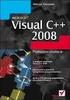 Microsoft Visual C++ 2008 : praktyczne przykłady / Mariusz Owczarek. Gliwice, cop. 2010 Spis treści Co znajdziesz w tej książce? 9 Rozdział 1. Podstawy środowiska Visual C++ 2008 11 Język C++ a.net Framework
Microsoft Visual C++ 2008 : praktyczne przykłady / Mariusz Owczarek. Gliwice, cop. 2010 Spis treści Co znajdziesz w tej książce? 9 Rozdział 1. Podstawy środowiska Visual C++ 2008 11 Język C++ a.net Framework
Kolory elementów. Kolory elementów
 Wszystkie elementy na schematach i planach szaf są wyświetlane w kolorach. Kolory te są zawarte w samych elementach, ale w razie potrzeby można je zmienić za pomocą opcji opisanych poniżej, przy czym dotyczy
Wszystkie elementy na schematach i planach szaf są wyświetlane w kolorach. Kolory te są zawarte w samych elementach, ale w razie potrzeby można je zmienić za pomocą opcji opisanych poniżej, przy czym dotyczy
KATEGORIA OBSZAR WIEDZY
 Moduł 3 - Przetwarzanie tekstów - od kandydata wymaga się zaprezentowania umiejętności wykorzystywania programu do edycji tekstu. Kandydat powinien wykonać zadania o charakterze podstawowym związane z
Moduł 3 - Przetwarzanie tekstów - od kandydata wymaga się zaprezentowania umiejętności wykorzystywania programu do edycji tekstu. Kandydat powinien wykonać zadania o charakterze podstawowym związane z
Szybkie tworzenie grafiki w GcIde
 Szybkie tworzenie grafiki w GcIde Opracował: Ryszard Olchawa Poniższy opis dotyczy aplikacji okienkowej w systemie Windows lub Linux bazującej na obiektowej bibliotece rofrm stworzonej w środowisku GcIde.
Szybkie tworzenie grafiki w GcIde Opracował: Ryszard Olchawa Poniższy opis dotyczy aplikacji okienkowej w systemie Windows lub Linux bazującej na obiektowej bibliotece rofrm stworzonej w środowisku GcIde.
16) Wprowadzenie do raportowania Rave
 16) Wprowadzenie do raportowania Rave Tematyka rozdziału: Przegląd wszystkich komponentów Rave Tworzenie nowego raportu przy użyciu formatki w środowisku Delphi Aktywacja środowiska Report Authoring Visual
16) Wprowadzenie do raportowania Rave Tematyka rozdziału: Przegląd wszystkich komponentów Rave Tworzenie nowego raportu przy użyciu formatki w środowisku Delphi Aktywacja środowiska Report Authoring Visual
Wprowadzenie do rysowania w 3D. Praca w środowisku 3D
 Wprowadzenie do rysowania w 3D 13 Praca w środowisku 3D Pierwszym krokiem niezbędnym do rozpoczęcia pracy w środowisku 3D programu AutoCad 2010 jest wybór odpowiedniego obszaru roboczego. Można tego dokonać
Wprowadzenie do rysowania w 3D 13 Praca w środowisku 3D Pierwszym krokiem niezbędnym do rozpoczęcia pracy w środowisku 3D programu AutoCad 2010 jest wybór odpowiedniego obszaru roboczego. Można tego dokonać
Delphi podstawy programowania. Środowisko Delphi
 Delphi podstawy programowania Środowisko Delphi Olsztyn 2004 Delphi Programowanie obiektowe - (object-oriented programming) jest to metodologia tworzeniu programów komputerowych definiująca je jako zbiór
Delphi podstawy programowania Środowisko Delphi Olsztyn 2004 Delphi Programowanie obiektowe - (object-oriented programming) jest to metodologia tworzeniu programów komputerowych definiująca je jako zbiór
Wizualne systemy programowania. Wykład 11 Grafika. dr Artur Bartoszewski -Wizualne systemy programowania, sem. III- WYKŁAD
 Wizualne systemy programowania Wykład 11 Grafika 1 dr Artur Bartoszewski -Wizualne systemy programowania, sem. III- WYKŁAD Grafika GDI+ GDI+ - Graphics Device Interface jeden z trzech podstawowych komponentów
Wizualne systemy programowania Wykład 11 Grafika 1 dr Artur Bartoszewski -Wizualne systemy programowania, sem. III- WYKŁAD Grafika GDI+ GDI+ - Graphics Device Interface jeden z trzech podstawowych komponentów
OpenOfficePL. Zestaw szablonów magazynowych. Instrukcja obsługi
 OpenOfficePL Zestaw szablonów magazynowych Instrukcja obsługi Spis treści : 1. Informacje ogólne 2. Instalacja zestawu a) konfiguracja połączenia z bazą danych b) import danych z poprzedniej wersji faktur
OpenOfficePL Zestaw szablonów magazynowych Instrukcja obsługi Spis treści : 1. Informacje ogólne 2. Instalacja zestawu a) konfiguracja połączenia z bazą danych b) import danych z poprzedniej wersji faktur
1.Formatowanie tekstu z użyciem stylów
 1.Formatowanie tekstu z użyciem stylów Co to jest styl? Styl jest ciągiem znaków formatujących, które mogą być stosowane do tekstu w dokumencie w celu szybkiej zmiany jego wyglądu. Stosując styl, stosuje
1.Formatowanie tekstu z użyciem stylów Co to jest styl? Styl jest ciągiem znaków formatujących, które mogą być stosowane do tekstu w dokumencie w celu szybkiej zmiany jego wyglądu. Stosując styl, stosuje
1. Dockbar, CMS + wyszukiwarka aplikacji Dodawanie portletów Widok zawartości stron... 3
 DODAJEMY TREŚĆ DO STRONY 1. Dockbar, CMS + wyszukiwarka aplikacji... 2 2. Dodawanie portletów... 3 Widok zawartości stron... 3 Omówienie zawartości portletu (usunięcie ramki itd.)... 4 3. Ikonki wybierz
DODAJEMY TREŚĆ DO STRONY 1. Dockbar, CMS + wyszukiwarka aplikacji... 2 2. Dodawanie portletów... 3 Widok zawartości stron... 3 Omówienie zawartości portletu (usunięcie ramki itd.)... 4 3. Ikonki wybierz
Część II Wyświetlanie obrazów
 Tło fragmentu ABA-X Display jest wyposażony w mechanizm automatycznego tworzenia tła fragmentu. Najprościej można to wykonać za pomocą skryptu tlo.sh: Składnia: tlo.sh numer oznacza numer
Tło fragmentu ABA-X Display jest wyposażony w mechanizm automatycznego tworzenia tła fragmentu. Najprościej można to wykonać za pomocą skryptu tlo.sh: Składnia: tlo.sh numer oznacza numer
Grażyna Koba. Grafika komputerowa. materiały dodatkowe do podręcznika. Informatyka dla gimnazjum
 Grażyna Koba Grafika komputerowa materiały dodatkowe do podręcznika Informatyka dla gimnazjum Rysunki i animacje w Edytorze postaci 1. Rysunek w Edytorze postaci Edytor postaci (rys. 1.) jest częścią programu
Grażyna Koba Grafika komputerowa materiały dodatkowe do podręcznika Informatyka dla gimnazjum Rysunki i animacje w Edytorze postaci 1. Rysunek w Edytorze postaci Edytor postaci (rys. 1.) jest częścią programu
Podstawy technologii WWW
 Podstawy technologii WWW Ćwiczenie 8 PHP, czyli poczatki nowej, dynamicznej znajomosci Na dzisiejszych zajęciach rozpoczniemy programowanie po stronie serwera w języku PHP. Po otrzymaniu żądania serwer
Podstawy technologii WWW Ćwiczenie 8 PHP, czyli poczatki nowej, dynamicznej znajomosci Na dzisiejszych zajęciach rozpoczniemy programowanie po stronie serwera w języku PHP. Po otrzymaniu żądania serwer
Ćwiczenia nr 2. Edycja tekstu (Microsoft Word)
 Dostosowywanie paska zadań Ćwiczenia nr 2 Edycja tekstu (Microsoft Word) Domyślnie program Word proponuje paski narzędzi Standardowy oraz Formatowanie z zestawem opcji widocznym poniżej: Można jednak zmodyfikować
Dostosowywanie paska zadań Ćwiczenia nr 2 Edycja tekstu (Microsoft Word) Domyślnie program Word proponuje paski narzędzi Standardowy oraz Formatowanie z zestawem opcji widocznym poniżej: Można jednak zmodyfikować
Wykład 8: klasy cz. 4
 Programowanie obiektowe Wykład 8: klasy cz. 4 Dynamiczne tworzenie obiektów klas Składniki statyczne klas Konstruktor i destruktory c.d. 1 dr Artur Bartoszewski - Programowanie obiektowe, sem. 1I- WYKŁAD
Programowanie obiektowe Wykład 8: klasy cz. 4 Dynamiczne tworzenie obiektów klas Składniki statyczne klas Konstruktor i destruktory c.d. 1 dr Artur Bartoszewski - Programowanie obiektowe, sem. 1I- WYKŁAD
Smarty PHP. Leksykon kieszonkowy
 IDZ DO PRZYK ADOWY ROZDZIA SPIS TREœCI KATALOG KSI EK KATALOG ONLINE ZAMÓW DRUKOWANY KATALOG Smarty PHP. Leksykon kieszonkowy Autor: Daniel Bargie³ ISBN: 83-246-0676-9 Format: B6, stron: 112 TWÓJ KOSZYK
IDZ DO PRZYK ADOWY ROZDZIA SPIS TREœCI KATALOG KSI EK KATALOG ONLINE ZAMÓW DRUKOWANY KATALOG Smarty PHP. Leksykon kieszonkowy Autor: Daniel Bargie³ ISBN: 83-246-0676-9 Format: B6, stron: 112 TWÓJ KOSZYK
Stawiamy pierwsze kroki
 Stawiamy pierwsze kroki 3.1. Stawiamy pierwsze kroki Edytory tekstu to najbardziej popularna odmiana programów służących do wprowadzania i zmieniania (czyli edytowania) tekstów. Zalicza się je do programów
Stawiamy pierwsze kroki 3.1. Stawiamy pierwsze kroki Edytory tekstu to najbardziej popularna odmiana programów służących do wprowadzania i zmieniania (czyli edytowania) tekstów. Zalicza się je do programów
5.2. Pierwsze kroki z bazami danych
 5.2. Pierwsze kroki z bazami danych Uruchamianie programu Podobnie jak inne programy, OO Base uruchamiamy z Menu Start, poprzez zakładkę Wszystkie programy, gdzie znajduje się folder OpenOffice.org 2.2,
5.2. Pierwsze kroki z bazami danych Uruchamianie programu Podobnie jak inne programy, OO Base uruchamiamy z Menu Start, poprzez zakładkę Wszystkie programy, gdzie znajduje się folder OpenOffice.org 2.2,
1. Przypisy, indeks i spisy.
 1. Przypisy, indeks i spisy. (Wstaw Odwołanie Przypis dolny - ) (Wstaw Odwołanie Indeks i spisy - ) Przypisy dolne i końcowe w drukowanych dokumentach umożliwiają umieszczanie w dokumencie objaśnień, komentarzy
1. Przypisy, indeks i spisy. (Wstaw Odwołanie Przypis dolny - ) (Wstaw Odwołanie Indeks i spisy - ) Przypisy dolne i końcowe w drukowanych dokumentach umożliwiają umieszczanie w dokumencie objaśnień, komentarzy
ECDL/ICDL CAD 2D Moduł S8 Sylabus - wersja 1.5
 ECDL/ICDL CAD 2D Moduł S8 Sylabus - wersja 1.5 Przeznaczenie Sylabusa Dokument ten zawiera szczegółowy Sylabus dla modułu ECDL/ICDL CAD 2D. Sylabus opisuje zakres wiedzy i umiejętności, jakie musi opanować
ECDL/ICDL CAD 2D Moduł S8 Sylabus - wersja 1.5 Przeznaczenie Sylabusa Dokument ten zawiera szczegółowy Sylabus dla modułu ECDL/ICDL CAD 2D. Sylabus opisuje zakres wiedzy i umiejętności, jakie musi opanować
MS Access formularze
 MS Access formularze Formularze to obiekty służące do wprowadzania i edycji danych znajdujących się w tabelach. O ile wprowadzanie danych bezpośrednio do tabel odbywa się zawsze w takiej samej formie (arkusz
MS Access formularze Formularze to obiekty służące do wprowadzania i edycji danych znajdujących się w tabelach. O ile wprowadzanie danych bezpośrednio do tabel odbywa się zawsze w takiej samej formie (arkusz
4.2. Program i jego konfiguracja
 4.2. Program i jego konfiguracja Dopasowywanie wielkości widoku Podczas pracy z programem często dochodzi do sytuacji w której trzeba dopasować ilość zawartych danych w arkuszu do wielkości ekranu. Np.
4.2. Program i jego konfiguracja Dopasowywanie wielkości widoku Podczas pracy z programem często dochodzi do sytuacji w której trzeba dopasować ilość zawartych danych w arkuszu do wielkości ekranu. Np.
WYKONANIE APLIKACJI OKIENKOWEJ OBLICZAJĄCEJ SUMĘ DWÓCH LICZB W ŚRODOWISKU PROGRAMISTYCZNYM. NetBeans. Wykonał: Jacek Ventzke informatyka sem.
 WYKONANIE APLIKACJI OKIENKOWEJ OBLICZAJĄCEJ SUMĘ DWÓCH LICZB W ŚRODOWISKU PROGRAMISTYCZNYM NetBeans Wykonał: Jacek Ventzke informatyka sem. VI 1. Uruchamiamy program NetBeans (tu wersja 6.8 ) 2. Tworzymy
WYKONANIE APLIKACJI OKIENKOWEJ OBLICZAJĄCEJ SUMĘ DWÓCH LICZB W ŚRODOWISKU PROGRAMISTYCZNYM NetBeans Wykonał: Jacek Ventzke informatyka sem. VI 1. Uruchamiamy program NetBeans (tu wersja 6.8 ) 2. Tworzymy
Tematy lekcji informatyki klasa 4a styczeń 2013
 Tematy lekcji informatyki klasa 4a styczeń 2013 temat 7. z podręcznika (str. 70-72); sztuczki 4. i 5. (str. 78); Narysuj ikony narzędzi do zaznaczania i opisz je. 19 Zaznaczamy fragment rysunku i przenosimy
Tematy lekcji informatyki klasa 4a styczeń 2013 temat 7. z podręcznika (str. 70-72); sztuczki 4. i 5. (str. 78); Narysuj ikony narzędzi do zaznaczania i opisz je. 19 Zaznaczamy fragment rysunku i przenosimy
3.7. Wykresy czyli popatrzmy na statystyki
 3.7. Wykresy czyli popatrzmy na statystyki Współczesne edytory tekstu umożliwiają umieszczanie w dokumentach prostych wykresów, służących do graficznej reprezentacji jakiś danych. Najprostszym sposobem
3.7. Wykresy czyli popatrzmy na statystyki Współczesne edytory tekstu umożliwiają umieszczanie w dokumentach prostych wykresów, służących do graficznej reprezentacji jakiś danych. Najprostszym sposobem
Wstęp Pierwsze kroki Pierwszy rysunek Podstawowe obiekty Współrzędne punktów Oglądanie rysunku...
 Wstęp... 5 Pierwsze kroki... 7 Pierwszy rysunek... 15 Podstawowe obiekty... 23 Współrzędne punktów... 49 Oglądanie rysunku... 69 Punkty charakterystyczne... 83 System pomocy... 95 Modyfikacje obiektów...
Wstęp... 5 Pierwsze kroki... 7 Pierwszy rysunek... 15 Podstawowe obiekty... 23 Współrzędne punktów... 49 Oglądanie rysunku... 69 Punkty charakterystyczne... 83 System pomocy... 95 Modyfikacje obiektów...
Tworzenie szablonów użytkownika
 Poradnik Inżyniera Nr 40 Aktualizacja: 12/2018 Tworzenie szablonów użytkownika Program: Plik powiązany: Stratygrafia 3D - karty otworów Demo_manual_40.gsg Głównym celem niniejszego Przewodnika Inżyniera
Poradnik Inżyniera Nr 40 Aktualizacja: 12/2018 Tworzenie szablonów użytkownika Program: Plik powiązany: Stratygrafia 3D - karty otworów Demo_manual_40.gsg Głównym celem niniejszego Przewodnika Inżyniera
OpenOffice.ux.pl 2.0. Æwiczenia praktyczne
 IDZ DO PRZYK ADOWY ROZDZIA SPIS TREŒCI KATALOG KSI EK KATALOG ONLINE ZAMÓW DRUKOWANY KATALOG OpenOffice.ux.pl 2.0. Æwiczenia praktyczne Autor: Maria Sokó³ ISBN: 83-246-0508-8 Format: A5, stron: 220 TWÓJ
IDZ DO PRZYK ADOWY ROZDZIA SPIS TREŒCI KATALOG KSI EK KATALOG ONLINE ZAMÓW DRUKOWANY KATALOG OpenOffice.ux.pl 2.0. Æwiczenia praktyczne Autor: Maria Sokó³ ISBN: 83-246-0508-8 Format: A5, stron: 220 TWÓJ
Jak dodać własny szablon ramki w programie dibudka i dilustro
 Aby dodać własną ramkę otwórz moduł administracyjny dibudkaadmin.exe, wejdź do zakładki Ramki, tła, id i następnie Edycja. 1. Kliknij przycisk Dodaj ramkę 2. Określ wymiary nowej ramki Jeżeli dodajesz
Aby dodać własną ramkę otwórz moduł administracyjny dibudkaadmin.exe, wejdź do zakładki Ramki, tła, id i następnie Edycja. 1. Kliknij przycisk Dodaj ramkę 2. Określ wymiary nowej ramki Jeżeli dodajesz
Programowanie na poziomie sprzętu. Programowanie w Windows API
 Programowanie w Windows API Windows API Windows Application Programming Interface (API) to zestaw funkcji systemu operacyjnego Windows, które umożliwiają aplikacjom korzystanie z wszystkich usług systemu.
Programowanie w Windows API Windows API Windows Application Programming Interface (API) to zestaw funkcji systemu operacyjnego Windows, które umożliwiają aplikacjom korzystanie z wszystkich usług systemu.
Tworzenie infografik za pomocą narzędzia Canva
 Tworzenie infografik za pomocą narzędzia Canva Spis treści Wstęp... 1 Układy... 3 Zmiana tekstu... 4 Obrazki... 5 Elementy... 6 Zdjęcia - Gratis... 6 Siatki... 8 Ramki... 10 Kształty... 12 Linie... 12
Tworzenie infografik za pomocą narzędzia Canva Spis treści Wstęp... 1 Układy... 3 Zmiana tekstu... 4 Obrazki... 5 Elementy... 6 Zdjęcia - Gratis... 6 Siatki... 8 Ramki... 10 Kształty... 12 Linie... 12
etrader Pekao Podręcznik użytkownika Strumieniowanie Excel
 etrader Pekao Podręcznik użytkownika Strumieniowanie Excel Spis treści 1. Opis okna... 3 2. Otwieranie okna... 3 3. Zawartość okna... 4 3.1. Definiowanie listy instrumentów... 4 3.2. Modyfikacja lub usunięcie
etrader Pekao Podręcznik użytkownika Strumieniowanie Excel Spis treści 1. Opis okna... 3 2. Otwieranie okna... 3 3. Zawartość okna... 4 3.1. Definiowanie listy instrumentów... 4 3.2. Modyfikacja lub usunięcie
DODAJEMY TREŚĆ DO STRONY
 DODAJEMY TREŚĆ DO STRONY SPIS TREŚCI Pasek narzędzi i wyszukiwarka aplikacji... 2 Dodawanie portletów... 3 Widok zawartości stron... 4 Zawartość portletu... 5 Ikonki wybierz oraz dodaj zawartość stron...
DODAJEMY TREŚĆ DO STRONY SPIS TREŚCI Pasek narzędzi i wyszukiwarka aplikacji... 2 Dodawanie portletów... 3 Widok zawartości stron... 4 Zawartość portletu... 5 Ikonki wybierz oraz dodaj zawartość stron...
Formatowanie tekstu przy uz yciu stylo w
 Formatowanie tekstu przy uz yciu stylo w Czy stosowanie wciąż tego samego formatowania albo zmienianie koloru, rozmiaru lub rodzaju czcionki w celu wyróżnienia tekstu należy do często wykonywanych czynności?
Formatowanie tekstu przy uz yciu stylo w Czy stosowanie wciąż tego samego formatowania albo zmienianie koloru, rozmiaru lub rodzaju czcionki w celu wyróżnienia tekstu należy do często wykonywanych czynności?
KATEGORIA OBSZAR WIEDZY
 Moduł 6 - Grafika menedżerska i prezentacyjna - od kandydata wymaga się umiejętności posługiwania się programem komputerowym do tworzenia. Zdający powinien posiadać umiejętności wykonania następujących
Moduł 6 - Grafika menedżerska i prezentacyjna - od kandydata wymaga się umiejętności posługiwania się programem komputerowym do tworzenia. Zdający powinien posiadać umiejętności wykonania następujących
Jeśli chcesz łatwo i szybko opanować podstawy C++, sięgnij po tę książkę.
 Języki C i C++ to bardzo uniwersalne platformy programistyczne o ogromnych możliwościach. Wykorzystywane są do tworzenia systemów operacyjnych i oprogramowania użytkowego. Dzięki niskiemu poziomowi abstrakcji
Języki C i C++ to bardzo uniwersalne platformy programistyczne o ogromnych możliwościach. Wykorzystywane są do tworzenia systemów operacyjnych i oprogramowania użytkowego. Dzięki niskiemu poziomowi abstrakcji
NIEZAWODNE ROZWIĄZANIA SYSTEMÓW AUTOMATYKI. asix. Aktualizacja pakietu asix 4 do wersji 5 lub 6. Pomoc techniczna
 NIEZAWODNE ROZWIĄZANIA SYSTEMÓW AUTOMATYKI asix Aktualizacja pakietu asix 4 do wersji 5 lub 6 Pomoc techniczna Dok. Nr PLP0016 Wersja:08-12-2010 ASKOM i asix to zastrzeżony znak firmy ASKOM Sp. z o. o.,
NIEZAWODNE ROZWIĄZANIA SYSTEMÓW AUTOMATYKI asix Aktualizacja pakietu asix 4 do wersji 5 lub 6 Pomoc techniczna Dok. Nr PLP0016 Wersja:08-12-2010 ASKOM i asix to zastrzeżony znak firmy ASKOM Sp. z o. o.,
Programowanie obiektowe
 Laboratorium z przedmiotu Programowanie obiektowe - zestaw 07 Cel zajęć. Celem zajęć jest zapoznanie z praktycznymi aspektami tworzenia aplikacji okienkowych w C#. Wprowadzenie teoretyczne. Rozważana w
Laboratorium z przedmiotu Programowanie obiektowe - zestaw 07 Cel zajęć. Celem zajęć jest zapoznanie z praktycznymi aspektami tworzenia aplikacji okienkowych w C#. Wprowadzenie teoretyczne. Rozważana w
Baltie 3. Podręcznik do nauki programowania dla klas I III gimnazjum. Tadeusz Sołtys, Bohumír Soukup
 Baltie 3 Podręcznik do nauki programowania dla klas I III gimnazjum Tadeusz Sołtys, Bohumír Soukup Czytanie klawisza lub przycisku myszy Czytaj klawisz lub przycisk myszy - czekaj na naciśnięcie Polecenie
Baltie 3 Podręcznik do nauki programowania dla klas I III gimnazjum Tadeusz Sołtys, Bohumír Soukup Czytanie klawisza lub przycisku myszy Czytaj klawisz lub przycisk myszy - czekaj na naciśnięcie Polecenie
Uniwersytet Zielonogórski Instytut Sterowania i Systemów Informatycznych. Ćwiczenie 3 stos Laboratorium Metod i Języków Programowania
 Uniwersytet Zielonogórski Instytut Sterowania i Systemów Informatycznych Ćwiczenie 3 stos Laboratorium Metod i Języków Programowania Celem ćwiczenia jest zapoznanie studentów z najprostszą dynamiczną strukturą
Uniwersytet Zielonogórski Instytut Sterowania i Systemów Informatycznych Ćwiczenie 3 stos Laboratorium Metod i Języków Programowania Celem ćwiczenia jest zapoznanie studentów z najprostszą dynamiczną strukturą
CorelDRAW. 1. Rysunek rastrowy a wektorowy. 2. Opis okna programu
 1. Rysunek rastrowy a wektorowy CorelDRAW Różnice między rysunkiem rastrowym (czasami nazywanym bitmapą) a wektorowym są olbrzymie. Szczególnie widoczne są podczas skalowania (czyli zmiany rozmiaru) rysunku
1. Rysunek rastrowy a wektorowy CorelDRAW Różnice między rysunkiem rastrowym (czasami nazywanym bitmapą) a wektorowym są olbrzymie. Szczególnie widoczne są podczas skalowania (czyli zmiany rozmiaru) rysunku
AutoCAD 2005. Pierwsze kroki
 IDZ DO PRZYK ADOWY ROZDZIA SPIS TRE CI KATALOG KSI EK KATALOG ONLINE ZAMÓW DRUKOWANY KATALOG AutoCAD 2005. Pierwsze kroki Autor: Andrzej Pikoñ ISBN: 83-7361-581-4 Format: B5, stron: 216 TWÓJ KOSZYK CENNIK
IDZ DO PRZYK ADOWY ROZDZIA SPIS TRE CI KATALOG KSI EK KATALOG ONLINE ZAMÓW DRUKOWANY KATALOG AutoCAD 2005. Pierwsze kroki Autor: Andrzej Pikoñ ISBN: 83-7361-581-4 Format: B5, stron: 216 TWÓJ KOSZYK CENNIK
JAK ZAPROJEKTOWAĆ WYGLĄD STRONY INTERNETOWEJ W KREATORZE CLICK WEB?
 JAK ZAPROJEKTOWAĆ WYGLĄD STRONY INTERNETOWEJ W KREATORZE CLICK WEB? Czy można zbudować atrakcyjną stronę WWW w czasie krótkiej przerwy na kawę? W kreatorze Click Web zrobisz to bez trudu. Wystarczy, że
JAK ZAPROJEKTOWAĆ WYGLĄD STRONY INTERNETOWEJ W KREATORZE CLICK WEB? Czy można zbudować atrakcyjną stronę WWW w czasie krótkiej przerwy na kawę? W kreatorze Click Web zrobisz to bez trudu. Wystarczy, że
Instrukcja obsługi funkcji specjalnych szablonu C01 v.1.0
 Instrukcja obsługi funkcji specjalnych szablonu C01 v.1.0 UWAGA 1: Przed dokonaniem jakichkolwiek zmian, zalecamy skopiować wcześniej kod html modułu do pliku na lokalnym dysku. W przypadku problemów ułatwi
Instrukcja obsługi funkcji specjalnych szablonu C01 v.1.0 UWAGA 1: Przed dokonaniem jakichkolwiek zmian, zalecamy skopiować wcześniej kod html modułu do pliku na lokalnym dysku. W przypadku problemów ułatwi
Kadry Optivum, Płace Optivum
 Kadry Optivum, Płace Optivum Jak seryjnie przygotować wykazy absencji pracowników? W celu przygotowania pism zawierających wykazy nieobecności pracowników skorzystamy z mechanizmu Nowe wydruki seryjne.
Kadry Optivum, Płace Optivum Jak seryjnie przygotować wykazy absencji pracowników? W celu przygotowania pism zawierających wykazy nieobecności pracowników skorzystamy z mechanizmu Nowe wydruki seryjne.
Niezwykłe tablice Poznane typy danych pozwalają przechowywać pojedyncze liczby. Dzięki tablicom zgromadzimy wiele wartości w jednym miejscu.
 Część XIX C++ w Każda poznana do tej pory zmienna może przechowywać jedną liczbę. Jeśli zaczniemy pisać bardziej rozbudowane programy, okaże się to niewystarczające. Warto więc poznać zmienne, które mogą
Część XIX C++ w Każda poznana do tej pory zmienna może przechowywać jedną liczbę. Jeśli zaczniemy pisać bardziej rozbudowane programy, okaże się to niewystarczające. Warto więc poznać zmienne, które mogą
Zaznaczanie komórek. Zaznaczenie pojedynczej komórki polega na kliknięciu na niej LPM
 Zaznaczanie komórek Zaznaczenie pojedynczej komórki polega na kliknięciu na niej LPM Aby zaznaczyć blok komórek które leżą obok siebie należy trzymając wciśnięty LPM przesunąć kursor rozpoczynając od komórki
Zaznaczanie komórek Zaznaczenie pojedynczej komórki polega na kliknięciu na niej LPM Aby zaznaczyć blok komórek które leżą obok siebie należy trzymając wciśnięty LPM przesunąć kursor rozpoczynając od komórki
Obsługa grafiki w Delphi, rysowanie na płótnie, obsługa myszki, zapisywanie obrazków do plików, bitmapy pozaekranowe.
 Programowanie Wizualno-Obiektowe (studia zaoczne - inżynieria komputerowa) Zajęcia z Delphi 5, program 1 Temat: Zadanie: Obsługa grafiki w Delphi, rysowanie na płótnie, obsługa myszki, zapisywanie obrazków
Programowanie Wizualno-Obiektowe (studia zaoczne - inżynieria komputerowa) Zajęcia z Delphi 5, program 1 Temat: Zadanie: Obsługa grafiki w Delphi, rysowanie na płótnie, obsługa myszki, zapisywanie obrazków
Informatyka Arkusz kalkulacyjny Excel 2010 dla WINDOWS cz. 1
 Wyższa Szkoła Ekologii i Zarządzania Informatyka Arkusz kalkulacyjny Excel 2010 dla WINDOWS cz. 1 Slajd 1 Excel Slajd 2 Ogólne informacje Arkusz kalkulacyjny podstawowe narzędzie pracy menadżera Arkusz
Wyższa Szkoła Ekologii i Zarządzania Informatyka Arkusz kalkulacyjny Excel 2010 dla WINDOWS cz. 1 Slajd 1 Excel Slajd 2 Ogólne informacje Arkusz kalkulacyjny podstawowe narzędzie pracy menadżera Arkusz
Przewodnik... Tworzenie Landing Page
 Przewodnik... Tworzenie Landing Page Spis treści Kreator strony landing page Stwórz stronę Zarządzaj stronami 2 Kreator strony landing page Kreator pozwala stworzyć własną stronę internetową z unikalnym
Przewodnik... Tworzenie Landing Page Spis treści Kreator strony landing page Stwórz stronę Zarządzaj stronami 2 Kreator strony landing page Kreator pozwala stworzyć własną stronę internetową z unikalnym
Kompleksowe tworzenie aplikacji klasy Desktop z wykorzystaniem SWT i
 Program szkolenia: Kompleksowe tworzenie aplikacji klasy Desktop z wykorzystaniem SWT i JFace Informacje ogólne Nazwa: Kod: Kategoria: Grupa docelowa: Czas trwania: Forma: Kompleksowe tworzenie aplikacji
Program szkolenia: Kompleksowe tworzenie aplikacji klasy Desktop z wykorzystaniem SWT i JFace Informacje ogólne Nazwa: Kod: Kategoria: Grupa docelowa: Czas trwania: Forma: Kompleksowe tworzenie aplikacji
Obsługa programu Paint materiały szkoleniowe
 Obsługa programu Paint materiały szkoleniowe Nota Materiał powstał w ramach realizacji projektu e-kompetencje bez barier dofinansowanego z Programu Operacyjnego Polska Cyfrowa działanie 3.1 Działania szkoleniowe
Obsługa programu Paint materiały szkoleniowe Nota Materiał powstał w ramach realizacji projektu e-kompetencje bez barier dofinansowanego z Programu Operacyjnego Polska Cyfrowa działanie 3.1 Działania szkoleniowe
Użycie przestrzeni papieru i odnośników - ćwiczenie
 Użycie przestrzeni papieru i odnośników - ćwiczenie Informacje ogólne Korzystanie z ćwiczeń Podczas rysowania w AutoCADzie, praca ta zwykle odbywa się w przestrzeni modelu. Przed wydrukowaniem rysunku,
Użycie przestrzeni papieru i odnośników - ćwiczenie Informacje ogólne Korzystanie z ćwiczeń Podczas rysowania w AutoCADzie, praca ta zwykle odbywa się w przestrzeni modelu. Przed wydrukowaniem rysunku,
Wskaźniki a tablice Wskaźniki i tablice są ze sobą w języku C++ ściśle związane. Aby się o tym przekonać wykonajmy cwiczenie.
 Część XXII C++ w Wskaźniki a tablice Wskaźniki i tablice są ze sobą w języku C++ ściśle związane. Aby się o tym przekonać wykonajmy cwiczenie. Ćwiczenie 1 1. Utwórz nowy projekt w Dev C++ i zapisz go na
Część XXII C++ w Wskaźniki a tablice Wskaźniki i tablice są ze sobą w języku C++ ściśle związane. Aby się o tym przekonać wykonajmy cwiczenie. Ćwiczenie 1 1. Utwórz nowy projekt w Dev C++ i zapisz go na
Pasek menu. Ustawienia drukowania
 Polecenie Ustawienia drukowania... z menu Plik pozwala określić urządzenie drukujące poprzez jego wybór z pola kombi. Urządzenie można skonfigurować poprzez przycisk właściwości. Otwiera się wówczas okno
Polecenie Ustawienia drukowania... z menu Plik pozwala określić urządzenie drukujące poprzez jego wybór z pola kombi. Urządzenie można skonfigurować poprzez przycisk właściwości. Otwiera się wówczas okno
MODUŁ AM3: PRZETWARZANIE TEKSTU
 ECDL ADVANCED ECDL-A EUROPEJSKI CERTYFIKAT UMIEJĘTNOŚCI KOMPUTEROWYCH POZIOM ZAAWANSOWANY MODUŁ AM3: PRZETWARZANIE TEKSTU Syllabus v. 1.0 Oficjalna wersja jest dostępna w serwisie WWW Polskiego Biura ECDL
ECDL ADVANCED ECDL-A EUROPEJSKI CERTYFIKAT UMIEJĘTNOŚCI KOMPUTEROWYCH POZIOM ZAAWANSOWANY MODUŁ AM3: PRZETWARZANIE TEKSTU Syllabus v. 1.0 Oficjalna wersja jest dostępna w serwisie WWW Polskiego Biura ECDL
Cechy systemu X Window: otwartość niezależność od producentów i od sprzętu, dostępny kod źródłowy; architektura klient-serwer;
 14.3. Podstawy obsługi X Window 14.3. Podstawy obsługi X Window W przeciwieństwie do systemów Windows system Linux nie jest systemem graficznym. W systemach Windows z rodziny NT powłokę systemową stanowi
14.3. Podstawy obsługi X Window 14.3. Podstawy obsługi X Window W przeciwieństwie do systemów Windows system Linux nie jest systemem graficznym. W systemach Windows z rodziny NT powłokę systemową stanowi
Celem ćwiczenia jest zapoznanie się z podstawowymi funkcjami i pojęciami związanymi ze środowiskiem AutoCAD 2012 w polskiej wersji językowej.
 W przygotowaniu ćwiczeń wykorzystano m.in. następujące materiały: 1. Program AutoCAD 2012. 2. Graf J.: AutoCAD 14PL Ćwiczenia. Mikom 1998. 3. Kłosowski P., Grabowska A.: Obsługa programu AutoCAD 14 i 2000.
W przygotowaniu ćwiczeń wykorzystano m.in. następujące materiały: 1. Program AutoCAD 2012. 2. Graf J.: AutoCAD 14PL Ćwiczenia. Mikom 1998. 3. Kłosowski P., Grabowska A.: Obsługa programu AutoCAD 14 i 2000.
Sylabus Moduł 2: Przetwarzanie tekstów
 Sylabus Moduł 2: Przetwarzanie tekstów Niniejsze opracowanie przeznaczone jest dla osób zamierzających zdać egzamin ECDL (European Computer Driving Licence) na poziomie podstawowym. Publikacja zawiera
Sylabus Moduł 2: Przetwarzanie tekstów Niniejsze opracowanie przeznaczone jest dla osób zamierzających zdać egzamin ECDL (European Computer Driving Licence) na poziomie podstawowym. Publikacja zawiera
BAZY DANYCH Formularze i raporty
 BAZY DANYCH Formularze i raporty Za pomocą tabel można wprowadzać nowe dane, przeglądać i modyfikować dane już istniejące. Jednak dla typowego użytkownika systemu baz danych, przygotowuje się specjalne
BAZY DANYCH Formularze i raporty Za pomocą tabel można wprowadzać nowe dane, przeglądać i modyfikować dane już istniejące. Jednak dla typowego użytkownika systemu baz danych, przygotowuje się specjalne
czyli Arkuszy / Układów na podstawie modelu
 Przygotowanie dokumentacji technicznej czyli Arkuszy / Układów na podstawie modelu Przygotowanie dokumentacji technicznej w AutoCAD 1 Wydruk rysunku z AutoCAD można przygotować na dwa sposoby 1. na zakładce
Przygotowanie dokumentacji technicznej czyli Arkuszy / Układów na podstawie modelu Przygotowanie dokumentacji technicznej w AutoCAD 1 Wydruk rysunku z AutoCAD można przygotować na dwa sposoby 1. na zakładce
SYSTEMY OPERACYJNE I SIECI KOMPUTEROWE
 SYSTEMY OPERACYJNE I SIECI KOMPUTEROWE WINDOWS 1 SO i SK/WIN 006 Wydajność systemu 2 SO i SK/WIN Najprostszym sposobem na poprawienie wydajności systemu, jeżeli dysponujemy zbyt małą ilością pamięci RAM
SYSTEMY OPERACYJNE I SIECI KOMPUTEROWE WINDOWS 1 SO i SK/WIN 006 Wydajność systemu 2 SO i SK/WIN Najprostszym sposobem na poprawienie wydajności systemu, jeżeli dysponujemy zbyt małą ilością pamięci RAM
ECDL/ICDL Przetwarzanie tekstów Moduł B3 Sylabus - wersja 5.0
 ECDL/ICDL Przetwarzanie tekstów Moduł B3 Sylabus - wersja 5.0 Przeznaczenie sylabusa Dokument ten zawiera szczegółowy sylabus dla modułu ECDL/ICDL Przetwarzanie tekstów. Sylabus opisuje zakres wiedzy i
ECDL/ICDL Przetwarzanie tekstów Moduł B3 Sylabus - wersja 5.0 Przeznaczenie sylabusa Dokument ten zawiera szczegółowy sylabus dla modułu ECDL/ICDL Przetwarzanie tekstów. Sylabus opisuje zakres wiedzy i
Zajęcia nr 15 JavaScript wprowadzenie do JavaScript
 Zajęcia nr 15 JavaScript wprowadzenie do JavaScript Prowadzący: Andrzej Gąsienica-Samek, strona kółka www.atinea.pl/kolko Wprowadzenie do jsfiddle.net Uruchom Chrome i wejdź na stronę http://jsfiddle.net.
Zajęcia nr 15 JavaScript wprowadzenie do JavaScript Prowadzący: Andrzej Gąsienica-Samek, strona kółka www.atinea.pl/kolko Wprowadzenie do jsfiddle.net Uruchom Chrome i wejdź na stronę http://jsfiddle.net.
1. Zaczynamy! (9) 2. Edycja dokumentów (33)
 1. Zaczynamy! (9) Uruchamiamy program Word i co z tego wynika... (10) o Obszar roboczy, czyli miejsce do pracy (12) Otwieranie dokumentów w programie Word (14) o Tworzenie nowego dokumentu (14) o Otwieranie
1. Zaczynamy! (9) Uruchamiamy program Word i co z tego wynika... (10) o Obszar roboczy, czyli miejsce do pracy (12) Otwieranie dokumentów w programie Word (14) o Tworzenie nowego dokumentu (14) o Otwieranie
Temat: Organizacja skoroszytów i arkuszy
 Temat: Organizacja skoroszytów i arkuszy Podstawowe informacje o skoroszycie Excel jest najczęściej wykorzystywany do tworzenia skoroszytów. Skoroszyt jest zbiorem informacji, które są przechowywane w
Temat: Organizacja skoroszytów i arkuszy Podstawowe informacje o skoroszycie Excel jest najczęściej wykorzystywany do tworzenia skoroszytów. Skoroszyt jest zbiorem informacji, które są przechowywane w
AutoCAD 2007. Pierwsze kroki
 IDZ DO PRZYK ADOWY ROZDZIA KATALOG KSI EK ZAMÓW DRUKOWANY KATALOG Wydawnictwo Helion ul. Koœciuszki 1c 44-100 Gliwice tel. 032 230 98 63 e-mail: helion@helion.pl TWÓJ KOSZYK CENNIK I INFORMACJE ZAMÓW INFORMACJE
IDZ DO PRZYK ADOWY ROZDZIA KATALOG KSI EK ZAMÓW DRUKOWANY KATALOG Wydawnictwo Helion ul. Koœciuszki 1c 44-100 Gliwice tel. 032 230 98 63 e-mail: helion@helion.pl TWÓJ KOSZYK CENNIK I INFORMACJE ZAMÓW INFORMACJE
TWORZENIE PREZENTACJI MS POWERPOINT
 TWORZENIE PREZENTACJI MS POWERPOINT Wstęp TWORZENIE PREZENTACJI MS POWERPOINT Czasami zdarza się, że zostajemy poproszeni o poprowadzenia spotkania czy szkolenia w firmie, w której pracujemy lub po prostu
TWORZENIE PREZENTACJI MS POWERPOINT Wstęp TWORZENIE PREZENTACJI MS POWERPOINT Czasami zdarza się, że zostajemy poproszeni o poprowadzenia spotkania czy szkolenia w firmie, w której pracujemy lub po prostu
1. INFORMACJE O DOKUMENCIE 2. WPROWADZENIE
 1. INFORMACJE O DOKUMENCIE Niniejszy dokument jest dokumentacją użytkownika systemu bankowości elektronicznej CBP - ebank.bsszczytno.pl. 2. WPROWADZENIE Miniaplikacja Terminarz umożliwia przeglądanie terminarza
1. INFORMACJE O DOKUMENCIE Niniejszy dokument jest dokumentacją użytkownika systemu bankowości elektronicznej CBP - ebank.bsszczytno.pl. 2. WPROWADZENIE Miniaplikacja Terminarz umożliwia przeglądanie terminarza
PLAN REALIZACJI MATERIAŁU NAUCZANIA Z INFORMATYKI II. Uczeń umie: Świadomie stosować się do zasad regulaminów (P).
 PLAN REALIZACJI MATERIAŁU NAUCZANIA Z INFORMATYKI II DZIAŁ I: KOMPUTER W ŻYCIU CZŁOWIEKA. 1. Lekcja organizacyjna. Zapoznanie uczniów z wymaganiami edukacyjnymi i PSP. 2. Przykłady zastosowań komputerów
PLAN REALIZACJI MATERIAŁU NAUCZANIA Z INFORMATYKI II DZIAŁ I: KOMPUTER W ŻYCIU CZŁOWIEKA. 1. Lekcja organizacyjna. Zapoznanie uczniów z wymaganiami edukacyjnymi i PSP. 2. Przykłady zastosowań komputerów
Informatyka Arkusz kalkulacyjny Excel 2010 dla WINDOWS cz. 1
 Wyższa Szkoła Ekologii i Zarządzania Informatyka Arkusz kalkulacyjny 2010 dla WINDOWS cz. 1 Slajd 1 Slajd 2 Ogólne informacje Arkusz kalkulacyjny podstawowe narzędzie pracy menadżera Arkusz kalkulacyjny
Wyższa Szkoła Ekologii i Zarządzania Informatyka Arkusz kalkulacyjny 2010 dla WINDOWS cz. 1 Slajd 1 Slajd 2 Ogólne informacje Arkusz kalkulacyjny podstawowe narzędzie pracy menadżera Arkusz kalkulacyjny
Rozdział 5: Style tekstu
 5. STYLE TEKSTU Posługując się edytorem MS Word trudno nie korzystać z możliwości jaką daje szybkie formatowanie z użyciem stylów. Stylem określa się zestaw parametrów formatowych, któremu nadano określoną
5. STYLE TEKSTU Posługując się edytorem MS Word trudno nie korzystać z możliwości jaką daje szybkie formatowanie z użyciem stylów. Stylem określa się zestaw parametrów formatowych, któremu nadano określoną
Obsługa mapy przy użyciu narzędzi nawigacji
 Obsługa mapy przy użyciu narzędzi nawigacji Narzędzia do nawigacji znajdują się w lewym górnym rogu okna mapy. Przesuń w górę, dół, w lewo, w prawo- strzałki kierunkowe pozwalają przesuwać mapę w wybranym
Obsługa mapy przy użyciu narzędzi nawigacji Narzędzia do nawigacji znajdują się w lewym górnym rogu okna mapy. Przesuń w górę, dół, w lewo, w prawo- strzałki kierunkowe pozwalają przesuwać mapę w wybranym
37. Podstawy techniki bloków
 37 37. Podstawy techniki bloków Bloki stosujemy w przypadku projektów zawierających powtarzające się identyczne złożone obiekty. Przykłady bloków pokazano na rysunku. Zacieniowane kwadraty to tzw. punkty
37 37. Podstawy techniki bloków Bloki stosujemy w przypadku projektów zawierających powtarzające się identyczne złożone obiekty. Przykłady bloków pokazano na rysunku. Zacieniowane kwadraty to tzw. punkty
Projektowanie przy uz yciu motywo w częś c 1: informacje podśtawowe
 Projektowanie przy uz yciu motywo w częś c 1: informacje podśtawowe Motyw to skoordynowany zestaw czcionek, kolorów i efektów wizualnych. Za pomocą pojedynczego kliknięcia można zastosować jeden z kilkudziesięciu
Projektowanie przy uz yciu motywo w częś c 1: informacje podśtawowe Motyw to skoordynowany zestaw czcionek, kolorów i efektów wizualnych. Za pomocą pojedynczego kliknięcia można zastosować jeden z kilkudziesięciu
Spis treści. Lekcja 1: PowerPoint informacje podstawowe 1. Lekcja 2: Podstawy pracy z prezentacjami 36. Umiejętności do zdobycia w tej lekcji 36
 Spis treści Lekcja 1: PowerPoint informacje podstawowe 1 Umiejętności do zdobycia w tej lekcji 1 Elementy programu 2 Poruszanie się po obszarze roboczym 2 Uruchamianie programu 2 UŜycie narzędzi ekranowych
Spis treści Lekcja 1: PowerPoint informacje podstawowe 1 Umiejętności do zdobycia w tej lekcji 1 Elementy programu 2 Poruszanie się po obszarze roboczym 2 Uruchamianie programu 2 UŜycie narzędzi ekranowych
Ustalanie dostępu do plików - Windows XP Home/Professional
 Ustalanie dostępu do plików - Windows XP Home/Professional Aby edytować atrybuty dostępu do plikow/ katalogow w systemie plików NTFS wpierw sprawdź czy jest Wyłączone proste udostępnianie czyli przejdź
Ustalanie dostępu do plików - Windows XP Home/Professional Aby edytować atrybuty dostępu do plikow/ katalogow w systemie plików NTFS wpierw sprawdź czy jest Wyłączone proste udostępnianie czyli przejdź
Zadanie 1. Stosowanie stylów
 Zadanie 1. Stosowanie stylów Styl to zestaw elementów formatowania określających wygląd: tekstu atrybuty czcionki (tzw. styl znaku), akapitów np. wyrównanie tekstu, odstępy między wierszami, wcięcia, a
Zadanie 1. Stosowanie stylów Styl to zestaw elementów formatowania określających wygląd: tekstu atrybuty czcionki (tzw. styl znaku), akapitów np. wyrównanie tekstu, odstępy między wierszami, wcięcia, a
C++. Æwiczenia zaawansowane
 IDZ DO PRZYK ADOWY ROZDZIA SPIS TRECI KATALOG KSI EK KATALOG ONLINE ZAMÓW DRUKOWANY KATALOG C++. Æwiczenia zaawansowane Autor: Andrzej Stasiewicz ISBN: 83-7361-766-3 Format: B5, stron: 120 TWÓJ KOSZYK
IDZ DO PRZYK ADOWY ROZDZIA SPIS TRECI KATALOG KSI EK KATALOG ONLINE ZAMÓW DRUKOWANY KATALOG C++. Æwiczenia zaawansowane Autor: Andrzej Stasiewicz ISBN: 83-7361-766-3 Format: B5, stron: 120 TWÓJ KOSZYK
Widżety KIWIPortal. tworzenie umieszczanie na stronach internetowych opcje zaawansowane. Autor: Damian Rebuś Data: 29.06.2015 Wersja: 1.
 Widżety KIWIPortal tworzenie umieszczanie na stronach internetowych opcje zaawansowane Autor: Damian Rebuś Data: 29.06.2015 Wersja: 1.3 Strona 1 z 17 1 SPIS TREŚCI 2 Metody osadzania widżetów... 3 2.1
Widżety KIWIPortal tworzenie umieszczanie na stronach internetowych opcje zaawansowane Autor: Damian Rebuś Data: 29.06.2015 Wersja: 1.3 Strona 1 z 17 1 SPIS TREŚCI 2 Metody osadzania widżetów... 3 2.1
System imed24 Instrukcja Moduł Analizy i raporty
 System imed24 Instrukcja Moduł Analizy i raporty Instrukcja obowiązująca do wersji 1.8.0 Spis treści 1. Moduł Analizy i Raporty... 3 1.1. Okno główne modułu Analizy i raporty... 3 1.1.1. Lista szablonów
System imed24 Instrukcja Moduł Analizy i raporty Instrukcja obowiązująca do wersji 1.8.0 Spis treści 1. Moduł Analizy i Raporty... 3 1.1. Okno główne modułu Analizy i raporty... 3 1.1.1. Lista szablonów
Podstawy Programowania 2
 Podstawy Programowania 2 Laboratorium 7 Instrukcja 6 Object Pascal Opracował: mgr inż. Leszek Ciopiński Wstęp: Programowanie obiektowe a programowanie strukturalne. W programowaniu strukturalnym, któremu
Podstawy Programowania 2 Laboratorium 7 Instrukcja 6 Object Pascal Opracował: mgr inż. Leszek Ciopiński Wstęp: Programowanie obiektowe a programowanie strukturalne. W programowaniu strukturalnym, któremu
